14 nouvelles fonctionnalités de confidentialité et de sécurité que vous devriez commencer à utiliser sur votre iPhone dès que possible
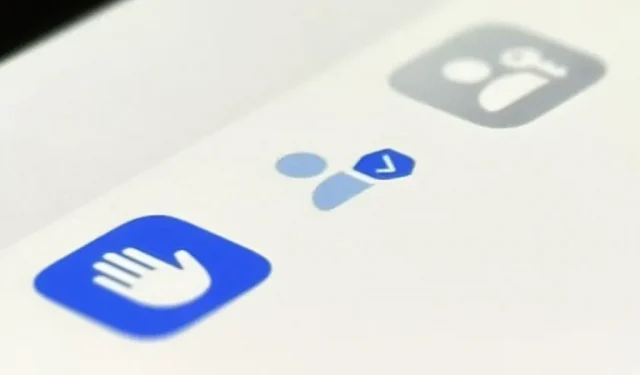
Avec le dernier logiciel iOS, votre iPhone bénéficie d’importantes améliorations en matière de confidentialité et de sécurité pour vous aider à protéger vos données encore mieux qu’Apple ne l’a fait auparavant. De la protection de votre iPhone à la protection des fichiers par mot de passe, en passant par la facilité de navigation sur le Web en toute sécurité, il y a beaucoup de choses que vous devez savoir et commencer à utiliser.
Alors que de nombreuses fonctionnalités répertoriées ci-dessous sont devenues disponibles en septembre 2022 lors de la sortie d’iOS 16.0, Apple a publié des mises à jour logicielles ultérieures, chacune avec une mise à jour ou une nouvelle fonctionnalité spécifiquement liée à votre confidentialité ou à votre sécurité. Donc, si vous pensez connaître toutes les façons dont iOS 16 protège votre vie privée et rend votre iPhone plus sûr, vérifiez vos connaissances ci-dessous.
1. Contrôle de sécurité
La fonctionnalité Security Review, disponible depuis iOS 16.0, vous permet d’afficher et de modifier les autorisations de partage et d’accès aux données accordées aux applications. La section Autorisations de partage est destinée aux personnes souffrant de violence domestique ou conjugale. Cependant, n’importe qui peut l’utiliser pour reprendre le contrôle de son emplacement, de ses documents et d’autres informations générales.
Le contrôle de sécurité a deux fonctionnalités principales : la réinitialisation d’urgence, qui supprime toutes les autorisations d’applications et de personnes et vérifie la confidentialité et la sécurité des comptes et des appareils, et le partage et le contrôle d’accès, qui vous permettent de tout afficher manuellement pour choisir les personnes et les applications dont vous avez besoin. et ne doit pas partager de données et de contenu avec.
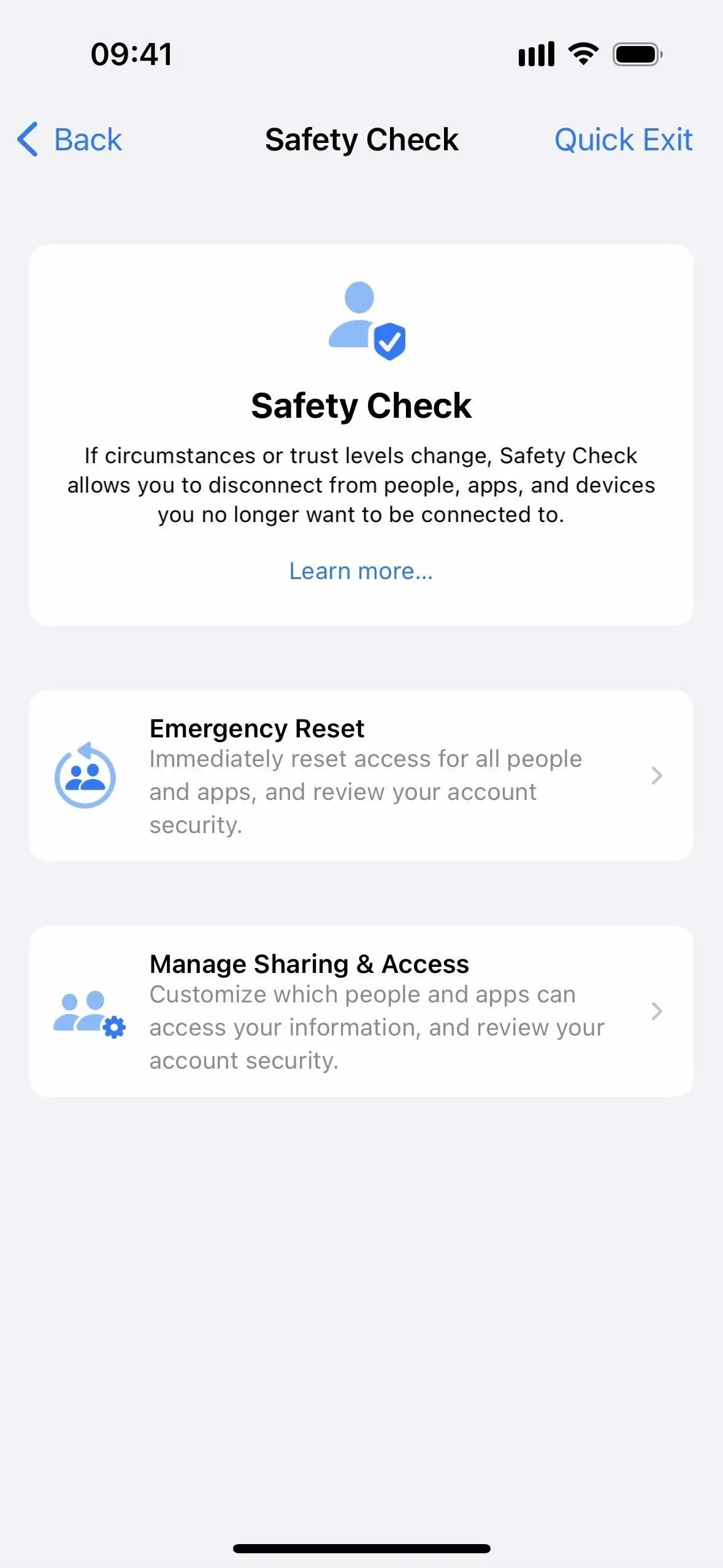
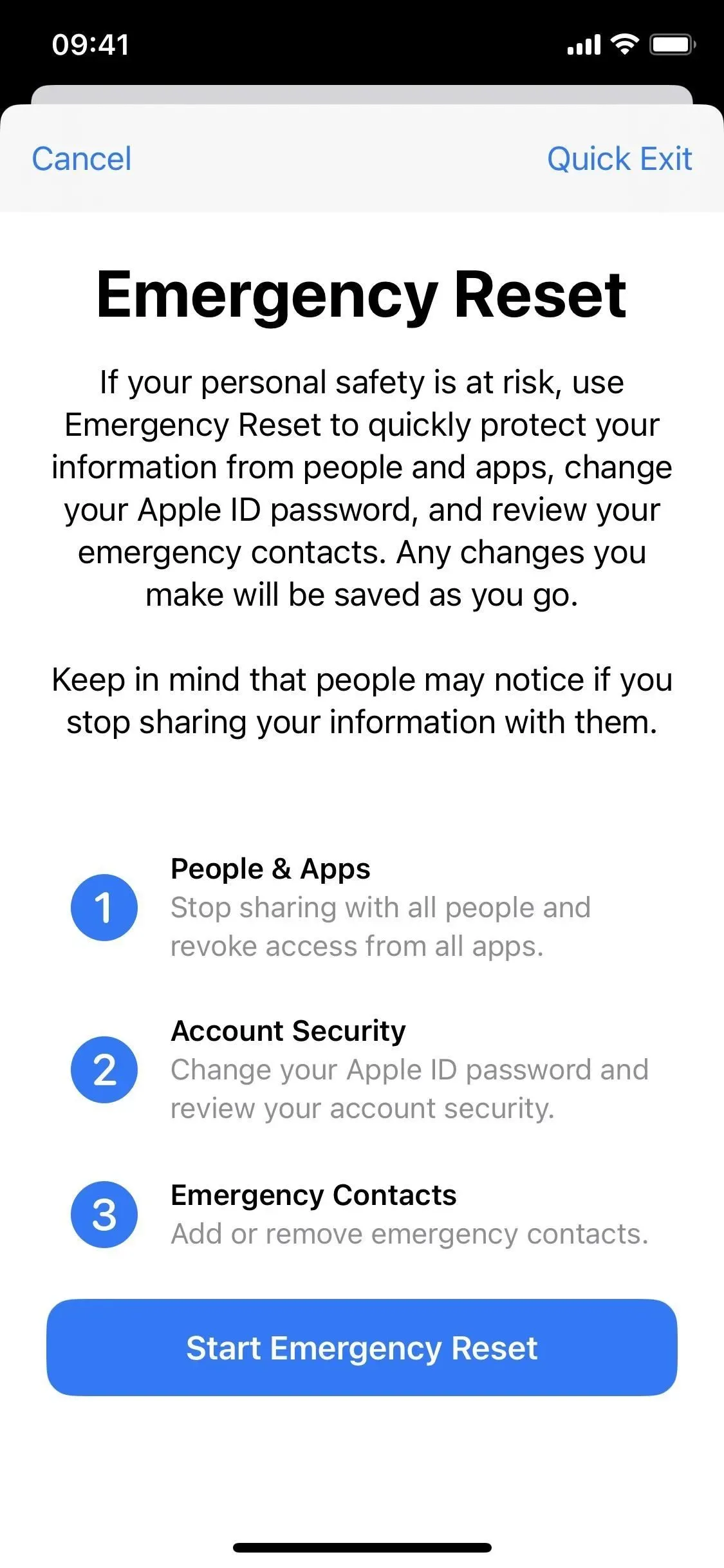
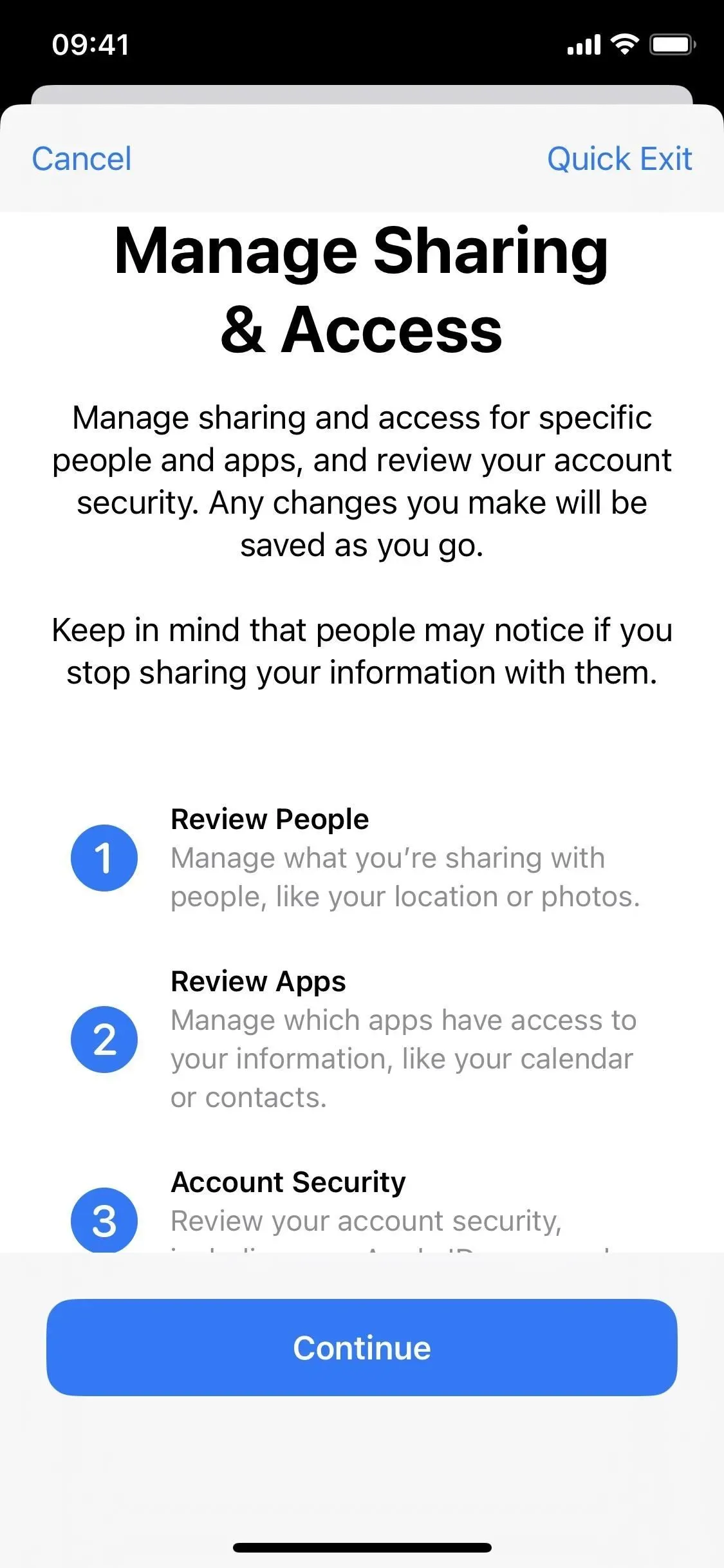
2. Mises à jour de sécurité automatiques
Dans iOS 16.0 et versions ultérieures, Apple peut télécharger et installer automatiquement Rapid Security Responses sur votre iPhone avant qu’ils ne soient inclus dans la prochaine mise à jour iOS mineure.
La nouvelle fonctionnalité peut aider à protéger votre iPhone contre des vulnérabilités plus graves, telles que certains exploits zero-day, sans avoir à attendre les mises à jour logicielles régulières. De plus, les réponses peuvent corriger les fichiers système qui peuvent être attaqués (tels que des problèmes avec Safari) et les accessoires pris en charge vulnérables (tels que les AirPods).
Il est activé par défaut, mais vous pouvez vérifier vos paramètres « Réponses de sécurité et fichiers système » via Paramètres -> Général -> Mise à jour du logiciel -> Mises à jour automatiques. Les problèmes de sécurité affectant iOS doivent redémarrer votre iPhone après l’installation, tandis que les mises à jour d’applications peuvent vous obliger à fermer et à rouvrir l’application.
Tout Rapid Security Response peut être désinstallé via Paramètres -> Général -> À propos -> Version iOS -> Désinstaller Security Response, mais ils seront réinstallés lors de la prochaine mise à jour mineure régulière d’iOS.
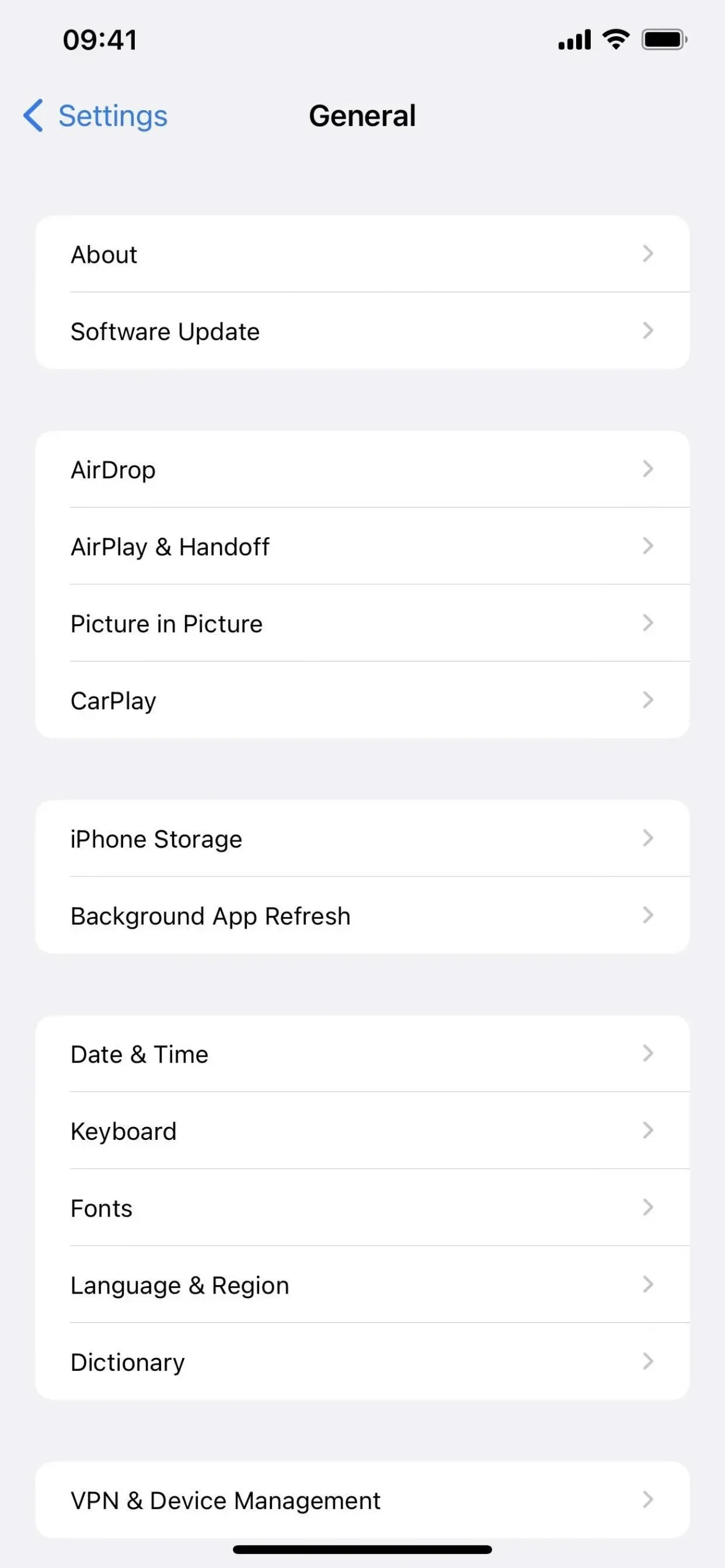
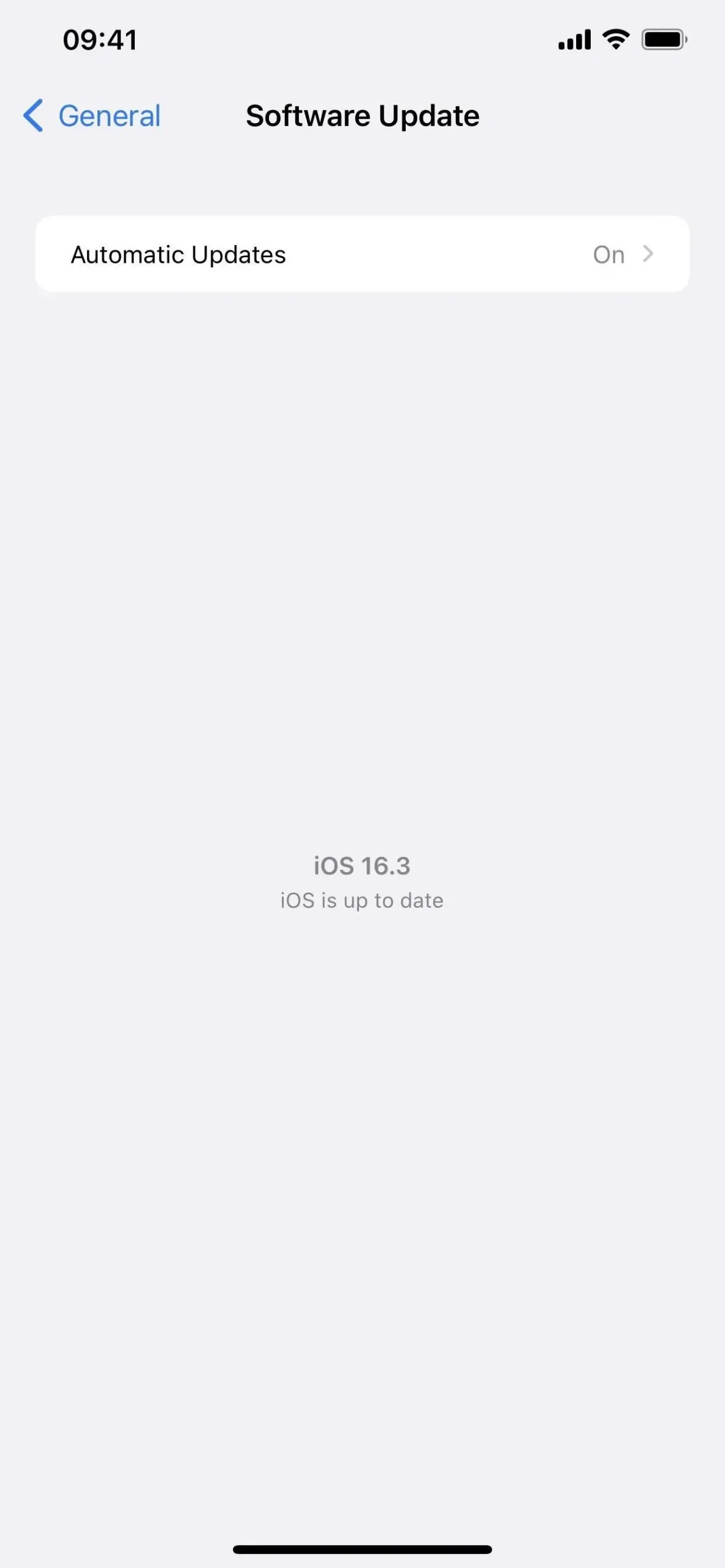
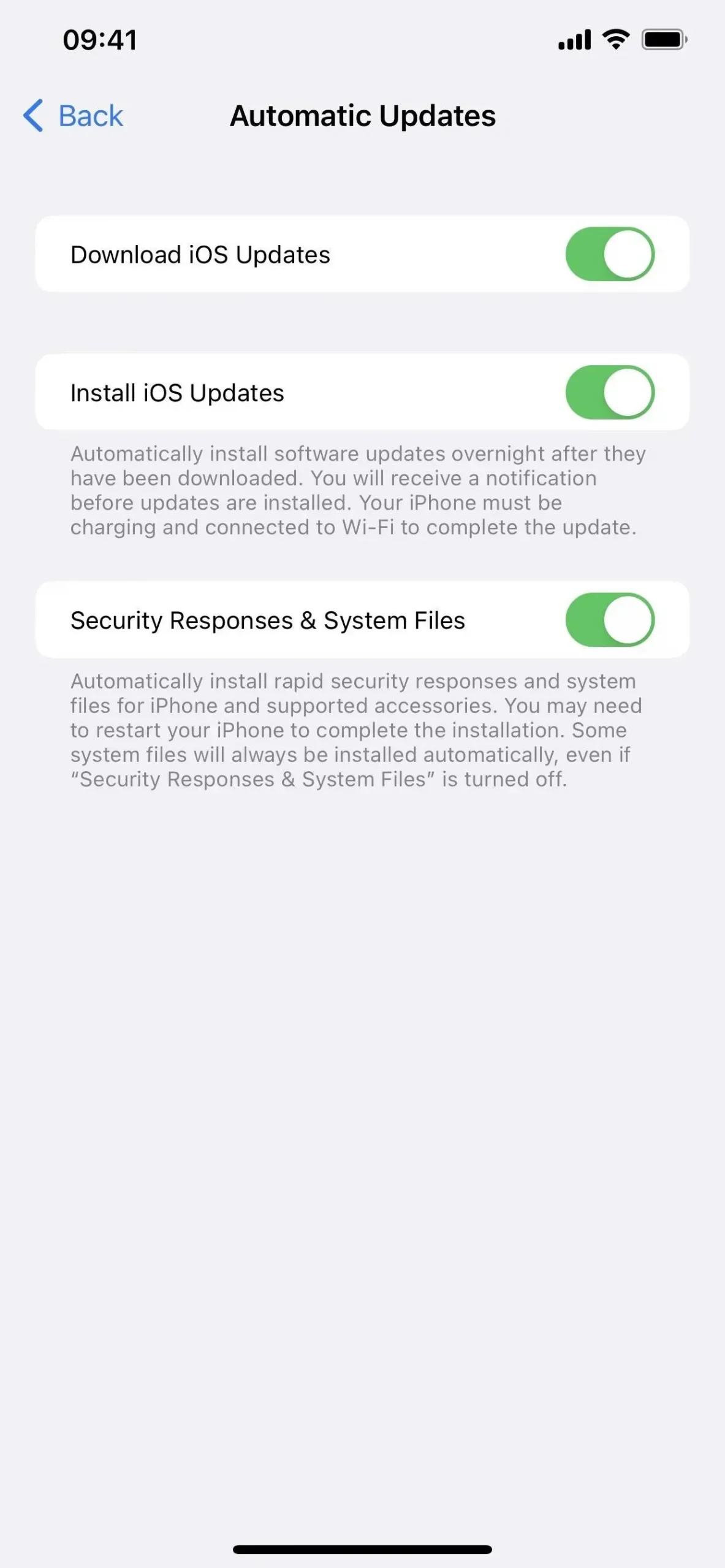
3. Mots de passe pour les applications et les sites Web
Dans une tentative de remplacer les mots de passe traditionnels pour les comptes en ligne, Apple a introduit des clés de passe avec iOS 16 qui sont conçues pour protéger les informations des utilisateurs contre les piratages de bases de données, les tentatives de phishing et les attaques de piratage de mots de passe.
En bref, les mots de passe utilisent des clés publiques et privées uniques pour chaque compte. La clé publique est stockée sur le site Web ou les serveurs de l’application, tandis que la clé privée, que personne ne peut voir, y compris vous, pas même Apple, est stockée dans votre trousseau iCloud. Étant donné que la clé privée est invisible pour tout le monde et nécessite une authentification biométrique, il est presque impossible de pirater des comptes protégés par mot de passe.
Étant donné que les clés d’accès sont synchronisées avec iCloud, vous pouvez vous connecter à partir de n’importe lequel de vos appareils Apple. Lorsque vous vous connectez à votre compte à partir d’un appareil non Apple, vous pouvez utiliser votre iPhone pour scanner le code QR.
Pour utiliser des mots de passe, accédez à un site Web ou à une application qui les prend en charge. Pour créer un compte, entrez votre nom d’utilisateur et sélectionnez l’option « Mot de passe ». Pour utiliser les clés d’accès pour le compte actuel, accédez aux paramètres de sécurité de ce compte et sélectionnez l’option Clé d’accès. Vous pouvez enregistrer votre clé d’accès iCloud à partir de votre appareil actuel, et même l’enregistrer sur un autre appareil, comme une clé de sécurité externe , selon le compte.
Best Buy, Dashlane, eBay, Google, Kayak, PayPal, Robinhood (voir ci-dessous), Shopify et WordPress ne sont que quelques-unes des applications et des sites Web qui fonctionnent avec des clés d’accès.
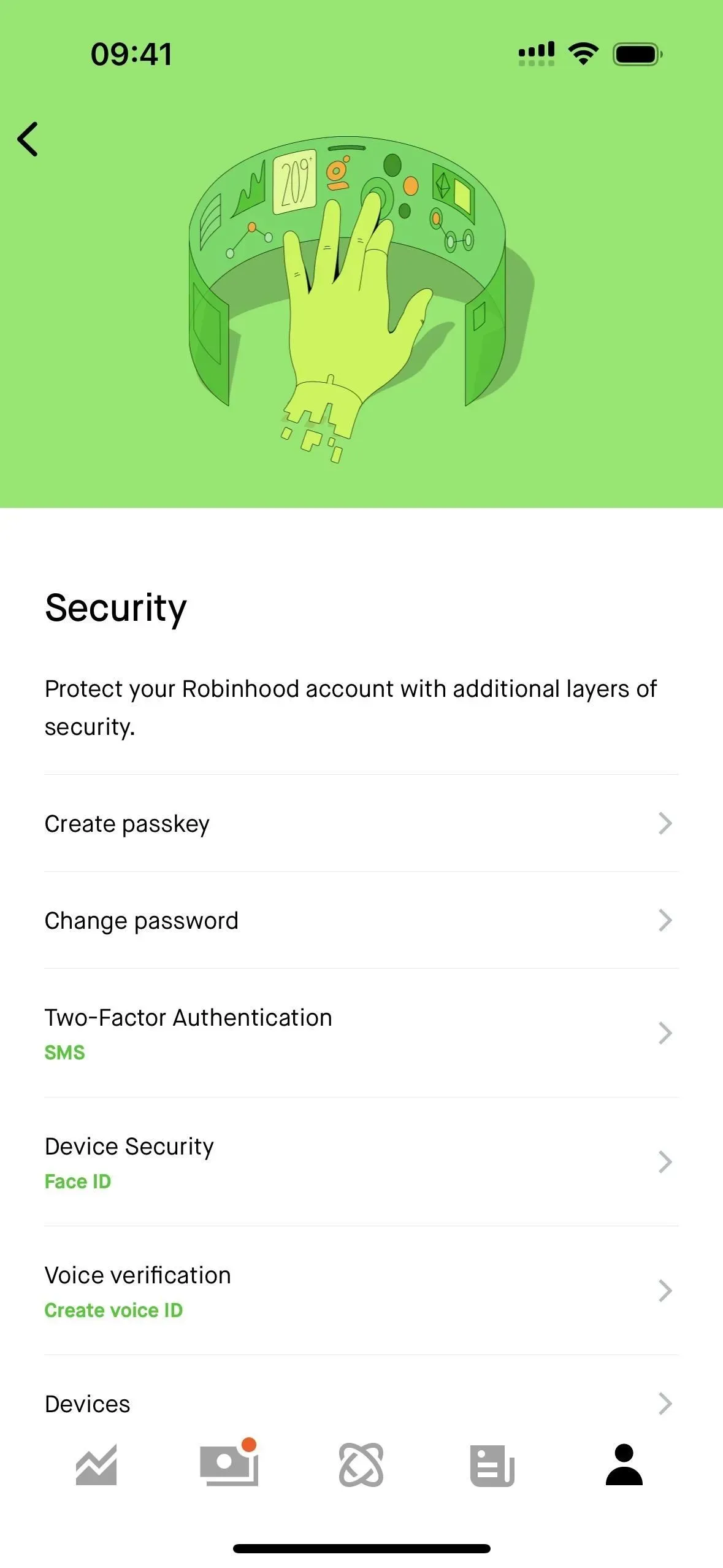
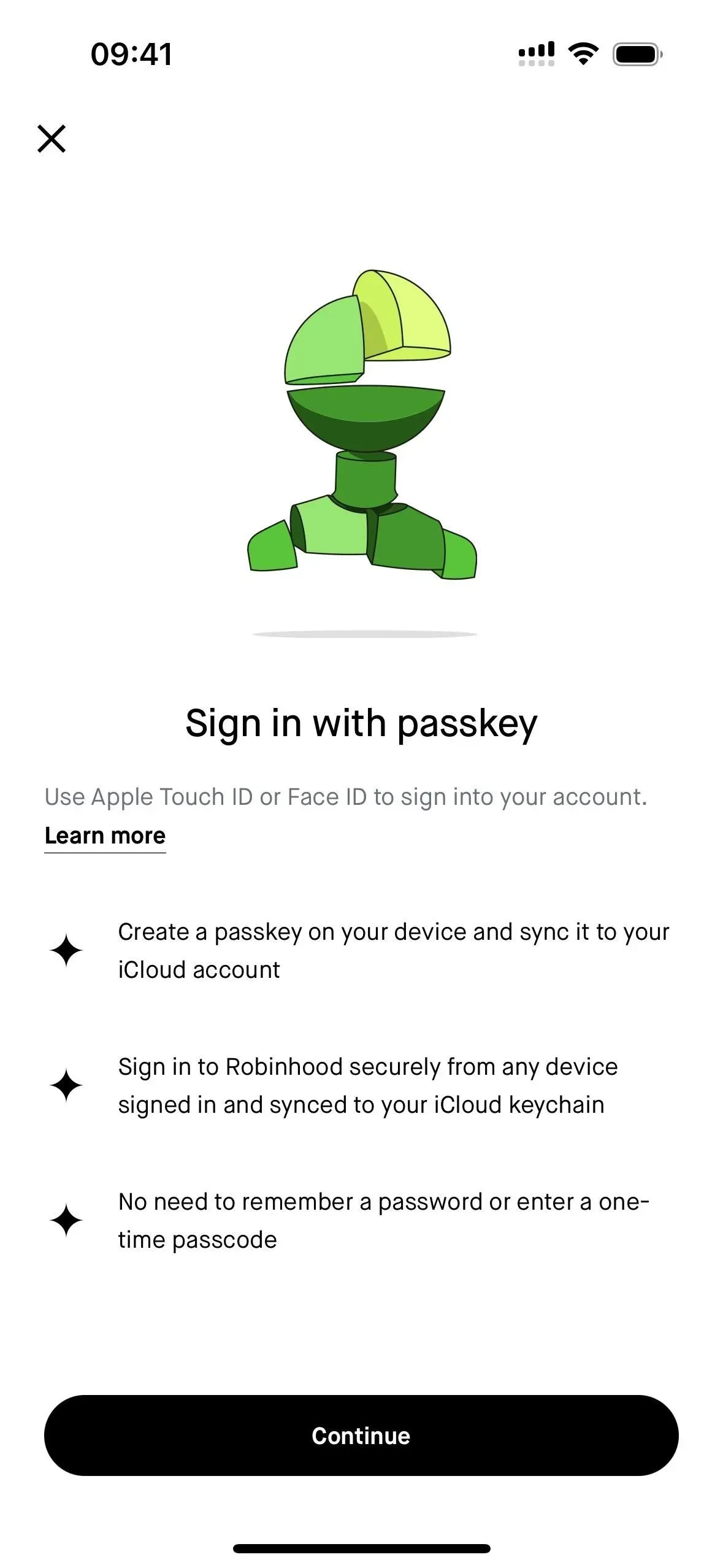
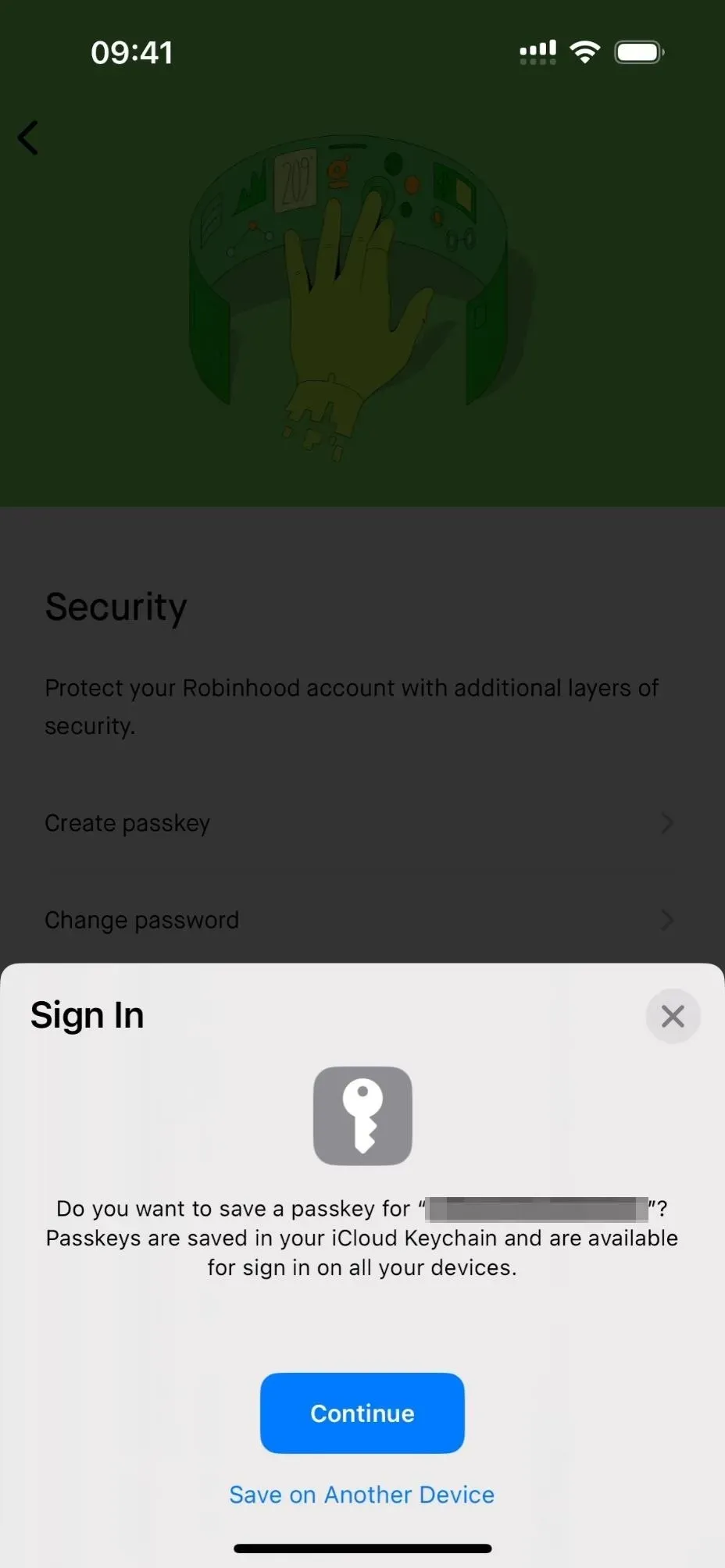
4. Clés de sécurité pour l’identifiant Apple
Avec la mise à jour iOS 16.3, Apple a ajouté la prise en charge des clés de sécurité pour vous aider à vous connecter à votre compte Apple ID de manière plus sécurisée et à empêcher le phishing et les tentatives de connexion non autorisées. Les clés de sécurité remplacent les codes de vérification à deux facteurs envoyés à vos appareils Apple de confiance chaque fois que vous essayez de vous connecter sur un autre appareil, d’accéder à votre compte en ligne, de réinitialiser le mot de passe de votre identifiant Apple, de déverrouiller votre identifiant Apple ou d’ajouter ou de supprimer des clés de sécurité.
Vous pouvez utiliser n’importe quelle clé de sécurité certifiée FIDO (Fast IDentity Online). Les dongles avec un connecteur Lightning, un connecteur USB-C et un adaptateur Lightning vers USB-C ou NFC (Near Field Communication) fonctionneront. Les dongles NFC ne fonctionnent qu’avec les iPhones, donc si vous voulez que quelque chose fonctionne sur votre iPhone, iPad et Mac, vous aurez besoin d’un dongle avec un connecteur. Certaines options incluent :
- Clé de sécurité FEITIAN iePass K44 avec connecteurs USB-C et Lightning (~ 38 $ sur Amazon)
- Clé de sécurité Yubicon YubiKey 5 avec connecteur NFC et USB-A (~ 50 $ sur Amazon)
- Carte à puce Cryptnox Security Key avec NFC (~ 29 $ sur Amazon)
Vous avez besoin de deux clés, qui sont à sécurité intégrée au cas où vous en perdriez une. Les clés de sécurité Apple ID ne fonctionnent également que sur les derniers systèmes d’exploitation, de sorte que tous vos appareils doivent exécuter au moins iOS 16.3, iPadOS 16.3 ou macOS 13.2 Ventura. Si vous êtes connecté à des appareils Apple avec un logiciel plus ancien, vous serez invité à mettre à jour ces appareils avant de continuer. Si vous n’avez pas utilisé ou déverrouillé ces appareils pendant plus de 90 jours, cela vous permettra de vous déconnecter de ces appareils en place, mais vous devrez les mettre à jour si vous finissez par avoir besoin de les utiliser.
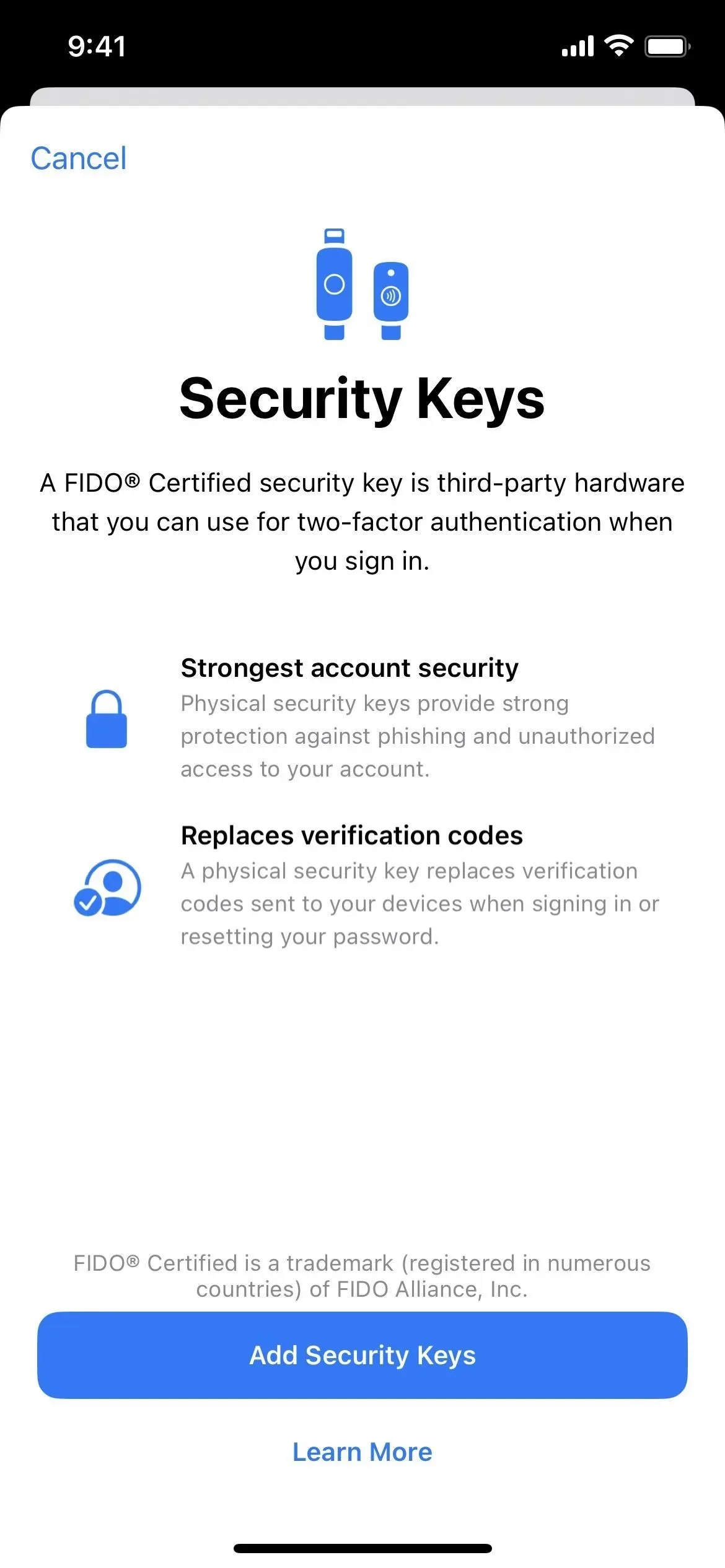
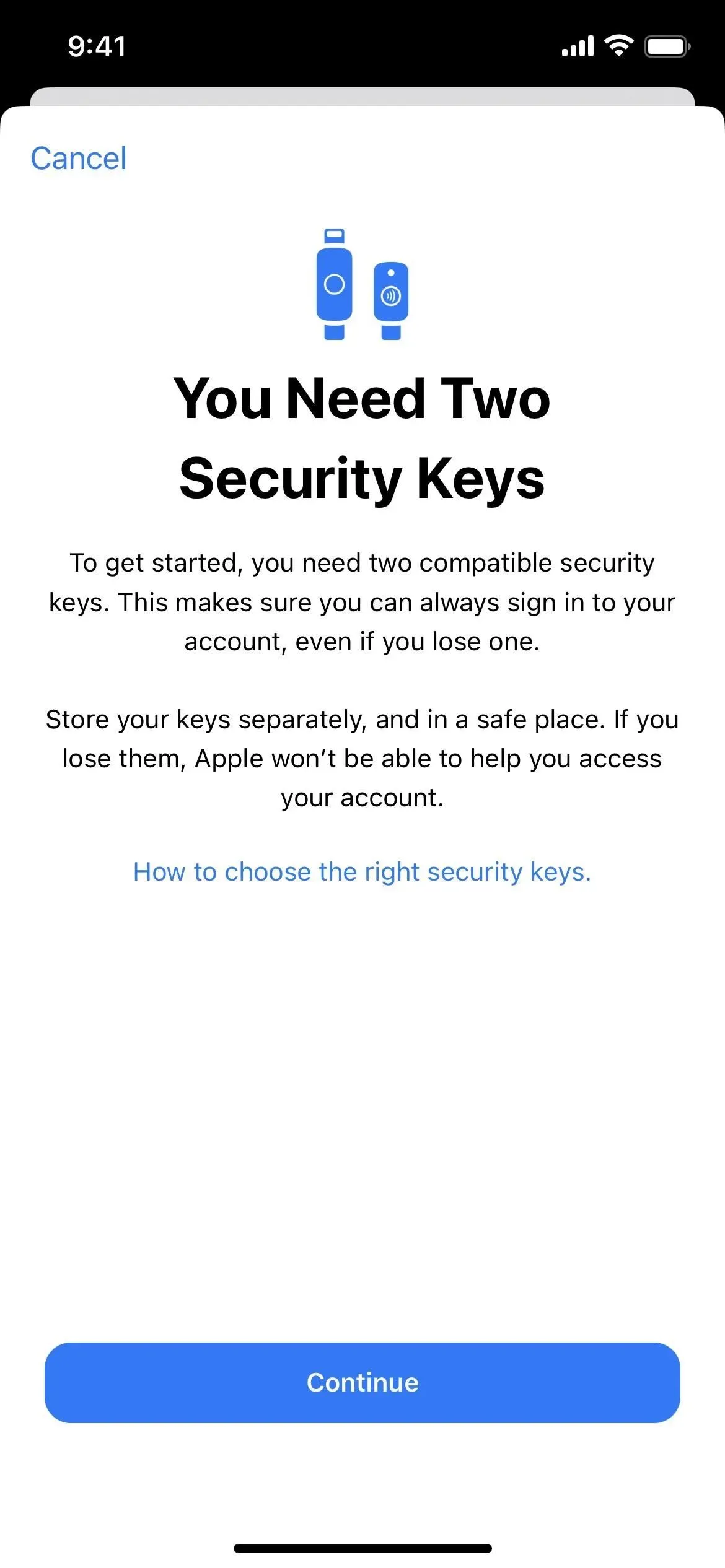
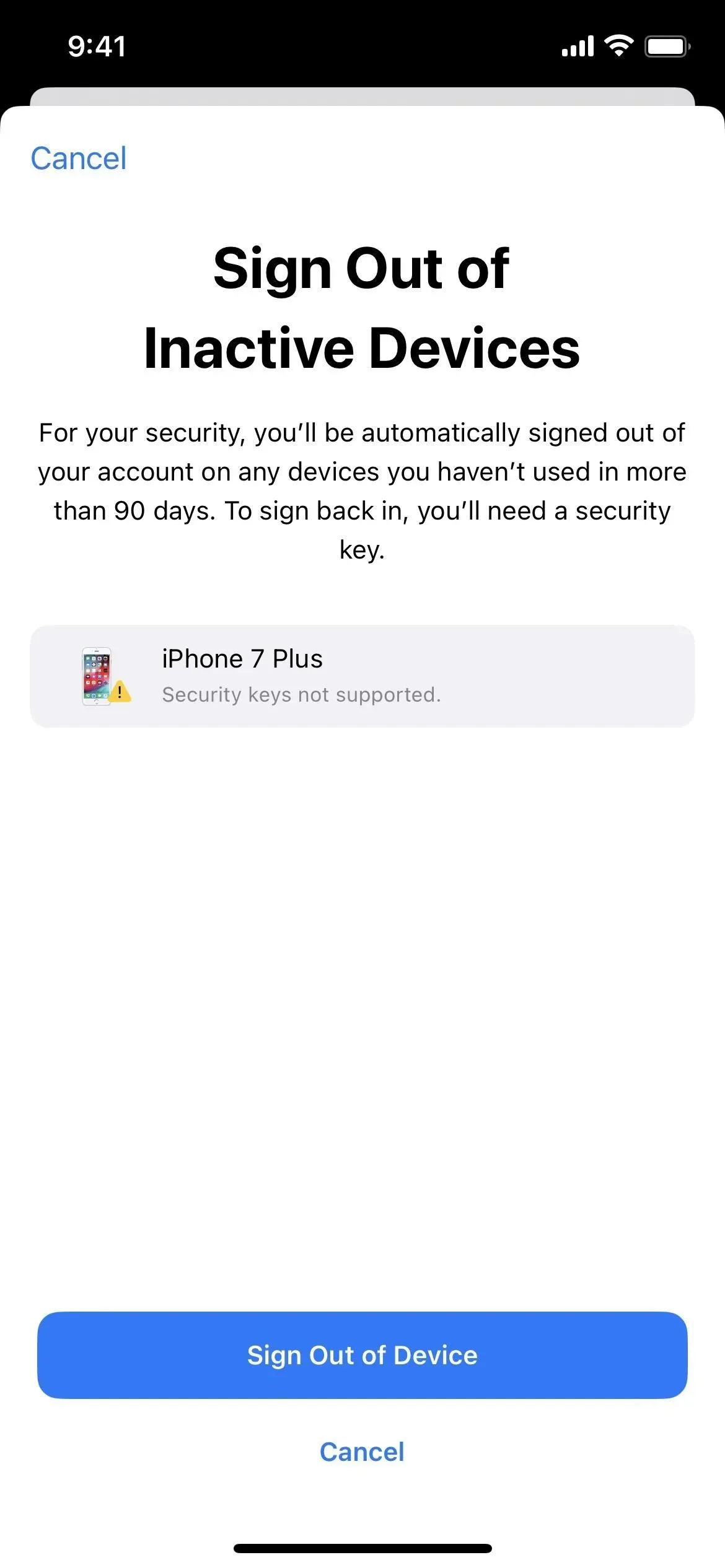
5. Mode verrouillage
Le mode de verrouillage est une énorme nouvelle fonctionnalité de confidentialité et de sécurité fournie avec iOS 16 qui offre à votre iPhone la meilleure protection contre les logiciels espions, les tentatives de phishing et d’autres cyberattaques sophistiquées. Bien qu’il soit destiné aux cibles potentielles d’attaques de logiciels malveillants et de logiciels espions, tels que les politiciens, les journalistes, le personnel militaire, les investisseurs, les militants des droits de l’homme, les dissidents, les avocats, les militants, les célébrités et les représentants du gouvernement, n’importe qui peut l’utiliser lorsque la situation l’exige. .
Lorsqu’elle est activée, cette fonctionnalité réduit les surfaces d’attaque potentielles et les voies de pénétration pouvant être exploitées, mais elle affectera certaines applications et services sur votre iPhone. Par exemple, il bloque les hyperliens, les aperçus de liens riches et la plupart des pièces jointes aux messages, les appels FaceTime d’utilisateurs inconnus, l’installation de nouveaux profils de configuration, les technologies Web complexes, les invites de contrôle de la maison intelligente, les albums partagés, les accessoires USB inconnus, etc. Visitez notre guide du mode d’interdiction pour un aperçu complet de ce qui se passe et de leurs exceptions.
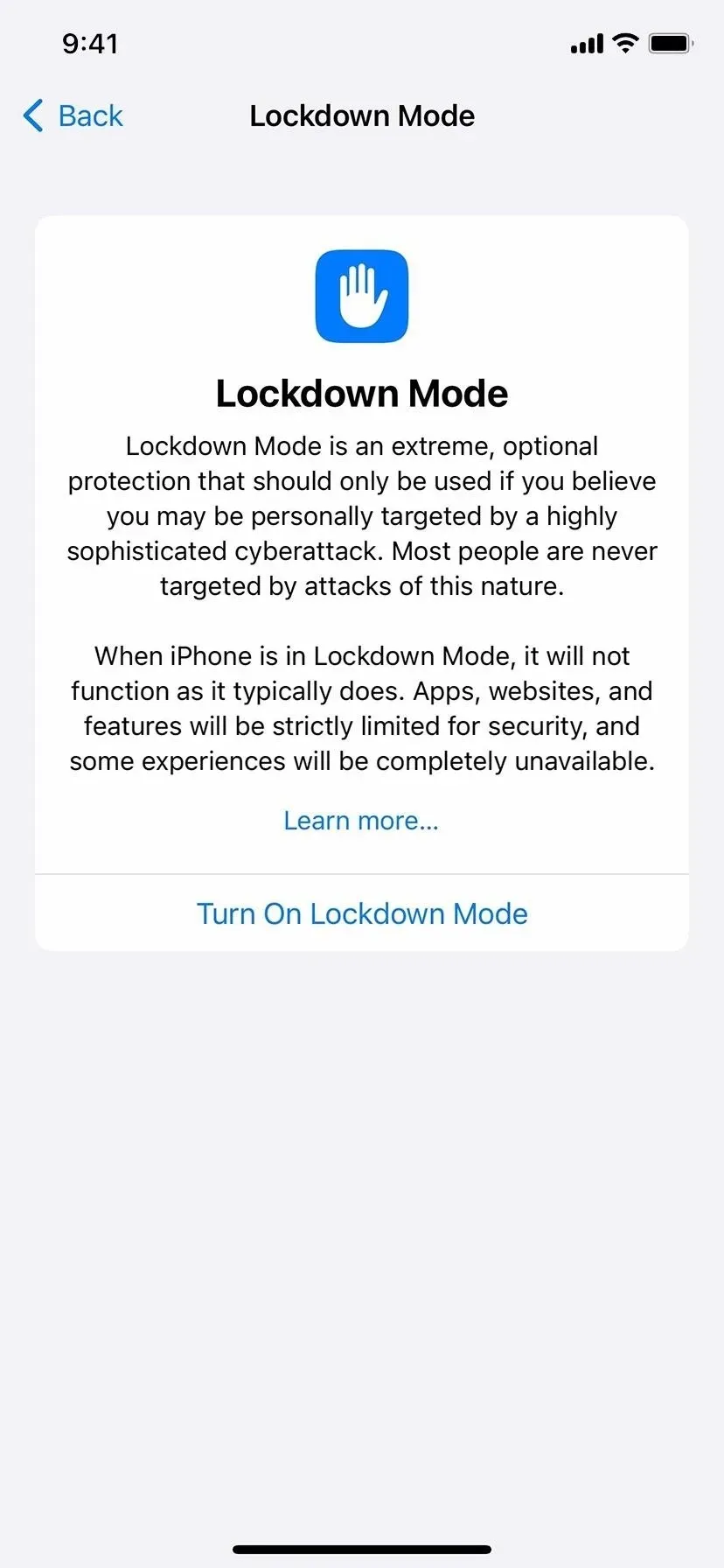
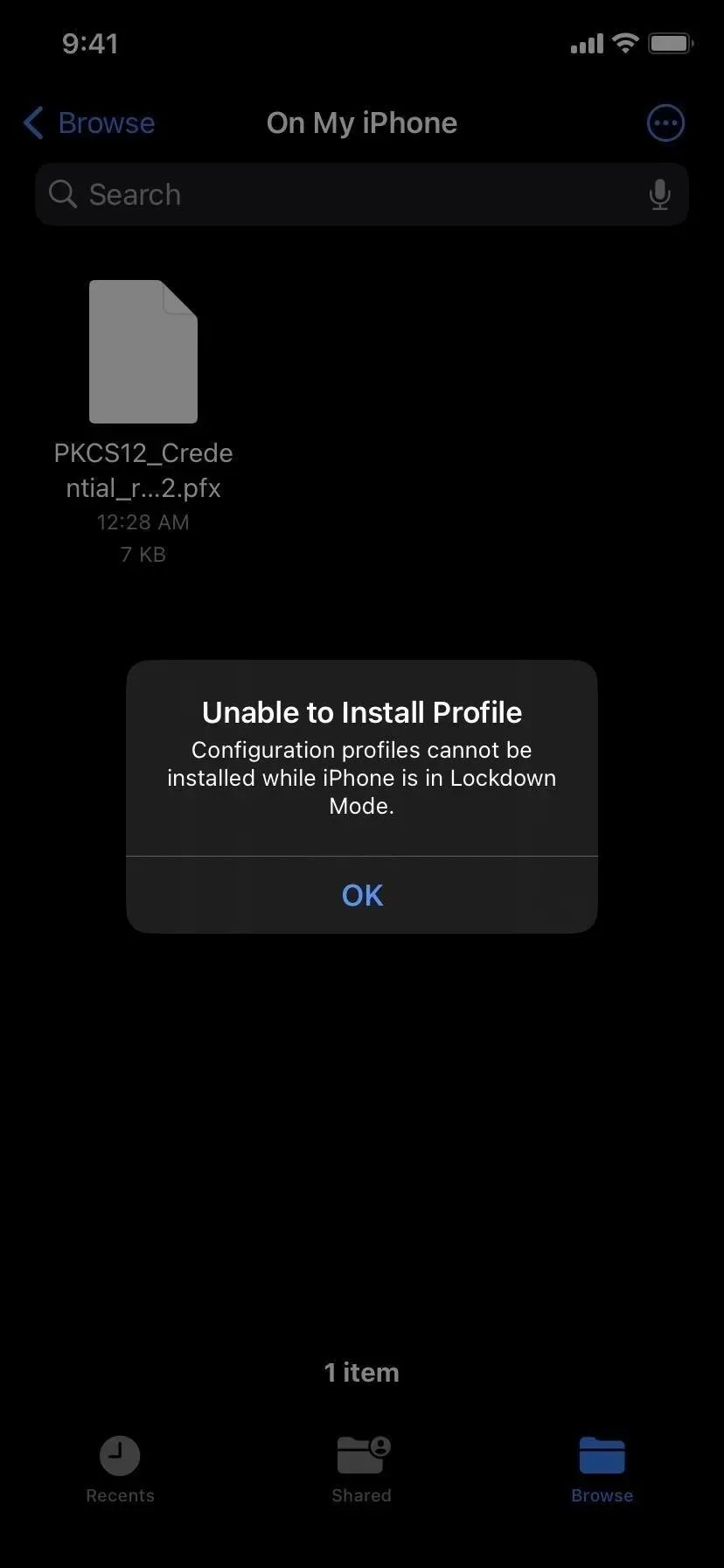
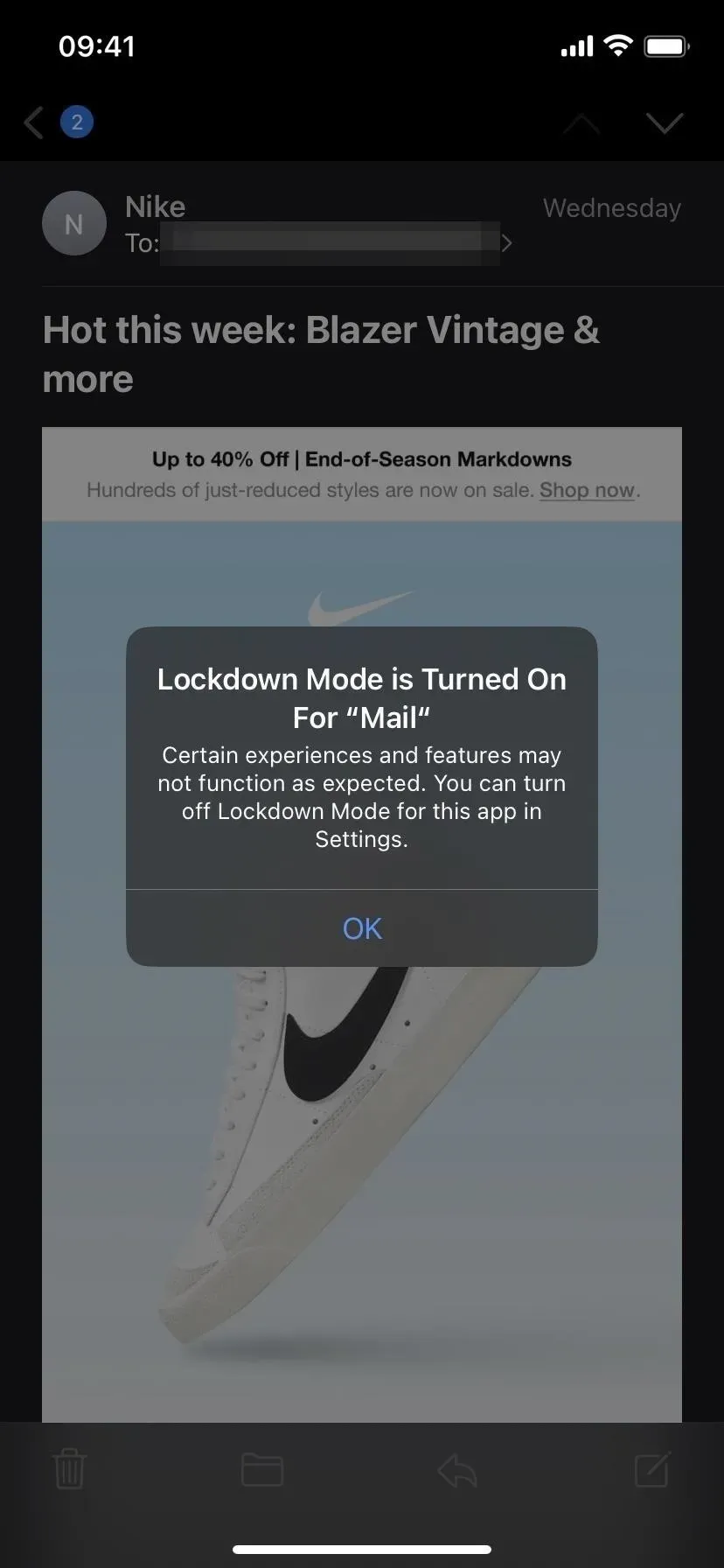
Cela peut sembler un peu extrême, mais il peut y avoir des situations où le mode blocage est utile. Les appels téléphoniques, les SMS réguliers et les fonctions d’urgence continuent de fonctionner. Vous pouvez exclure certains sites Web du mode blocage si vous en avez besoin pour fonctionner correctement pendant que votre iPhone est protégé. Et vous pouvez également désactiver le mode de verrouillage pour certaines applications.
6. Protection avancée des données pour iCloud
La protection améliorée des données, qui est désactivée par défaut, est une nouvelle fonctionnalité de sécurité iCloud dans iOS 16.2 et versions ultérieures aux États-Unis et iOS 16.3 et versions ultérieures pour le reste du monde. Cela peut vous surprendre, mais tout votre contenu iCloud n’est pas crypté de bout en bout. Certains éléments déjà protégés par E2E incluent les mots de passe, les messages, votre historique Safari, les données de santé, les données personnelles et même Memoji. Mais en activant la protection avancée des données dans Paramètres -> [votre nom] -> iCloud, vous obtenez le cryptage E2E pour neuf catégories supplémentaires, y compris vos notes, photos, rappels, signets Safari, passes de portefeuille, mémos vocaux, raccourcis, sauvegardes. Copies iCloud et fichiers iCloud Drive.
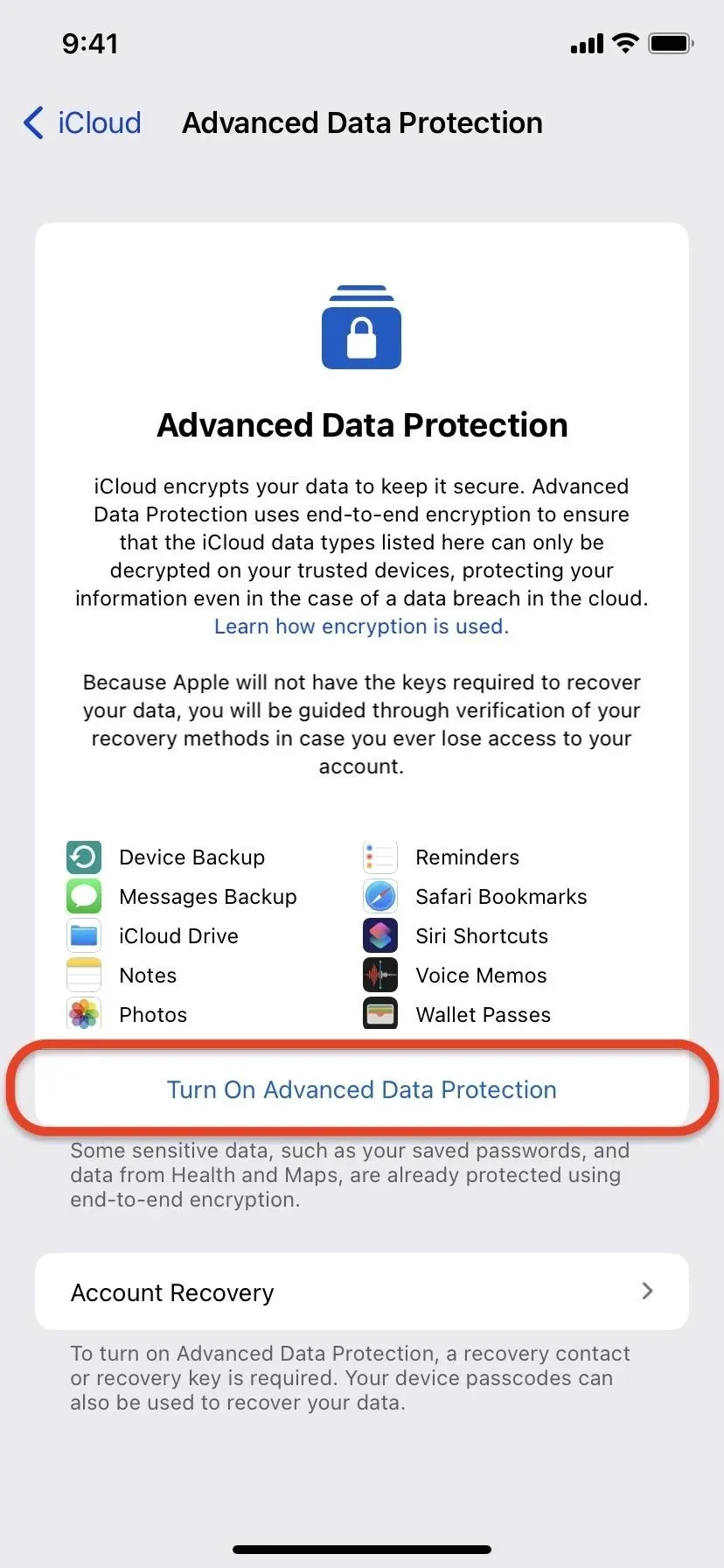
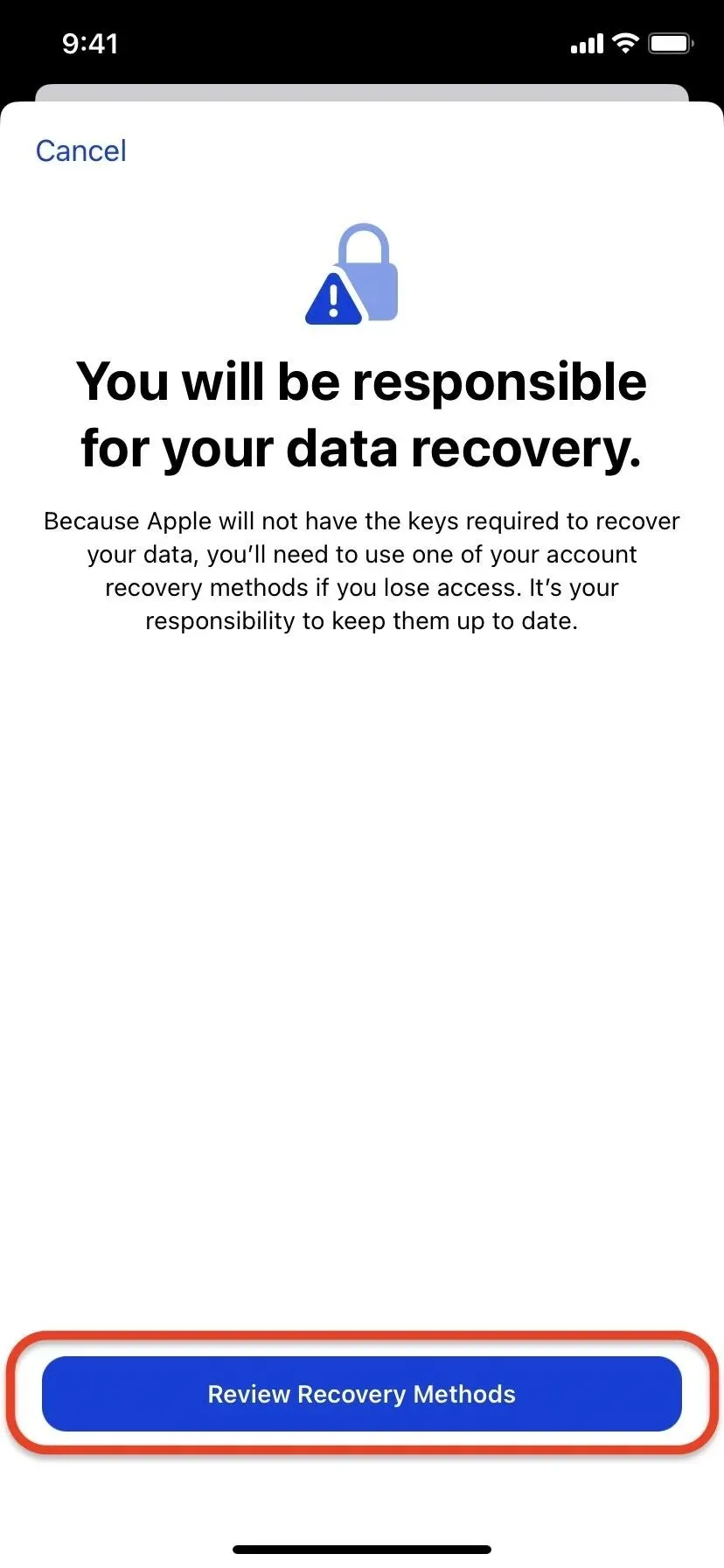
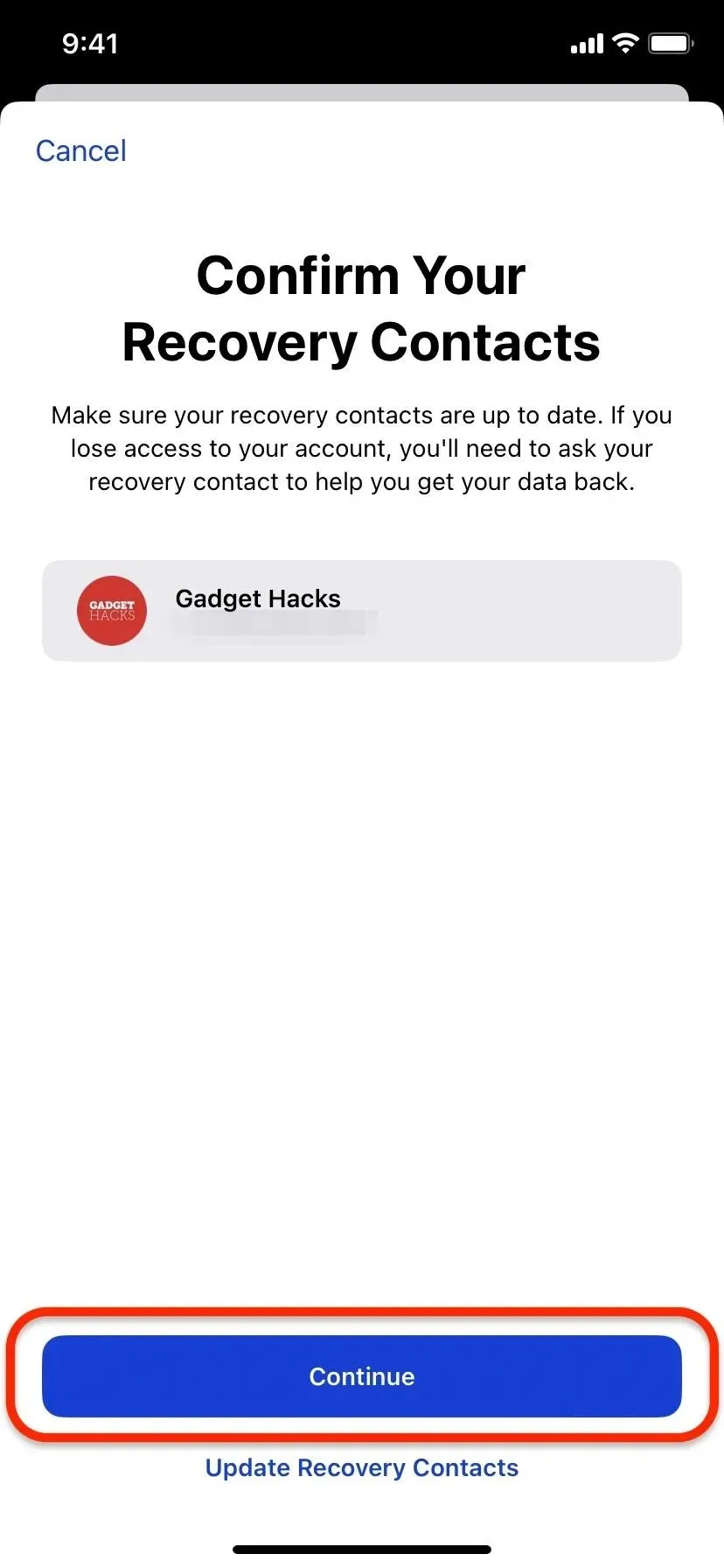
7. ID de visage paysage
Si vous avez un iPhone avec Face ID, vous comptez probablement beaucoup sur le système de reconnaissance faciale d’Apple non seulement pour déverrouiller votre iPhone, mais également pour déverrouiller des photos et des vidéos personnelles, des notes sécurisées, des gestionnaires de mots de passe, des e-mails, des comptes financiers, des documents texte et même des programmes entiers. . Cependant, cela ne joue pas toujours bien.
iOS 16 introduit une nouvelle fonctionnalité Face ID qui vous permet de travailler en paysage, pas seulement en portrait. Vous pouvez donc tenir votre iPhone dans n’importe quelle orientation pour le déverrouiller tant que vos doigts ne couvrent pas la caméra TrueDepth. Cela peut être utile lorsque vous utilisez votre iPhone au lit, à votre bureau, avec un clavier/une souris externe, en regardant des vidéos, etc., mais n’est disponible que sur l’iPhone 12 et les versions ultérieures.
8. Albums photo verrouillés cachés et récemment supprimés
À partir d’iOS 10, il est devenu possible de masquer des photos et des vidéos en les déplaçant vers l’album Caché. Cela les supprime de vos autres albums et du widget Photos, et tout se synchronise avec vos autres appareils Apple connectés à iCloud si vous avez activé les photos iCloud.
iOS 14 a introduit la possibilité de masquer l’album caché au cas où quelqu’un mettrait la main sur votre iPhone et saurait où chercher du contenu privé. Cela ne suffisait toujours pas pour une confidentialité totale, et iOS 16 résout ce problème en vous permettant de verrouiller un album caché avec Face ID, Touch ID ou votre mot de passe. Pour augmenter la sécurité de vos précieuses photos, envisagez de masquer l’album après avoir activé le verrouillage.
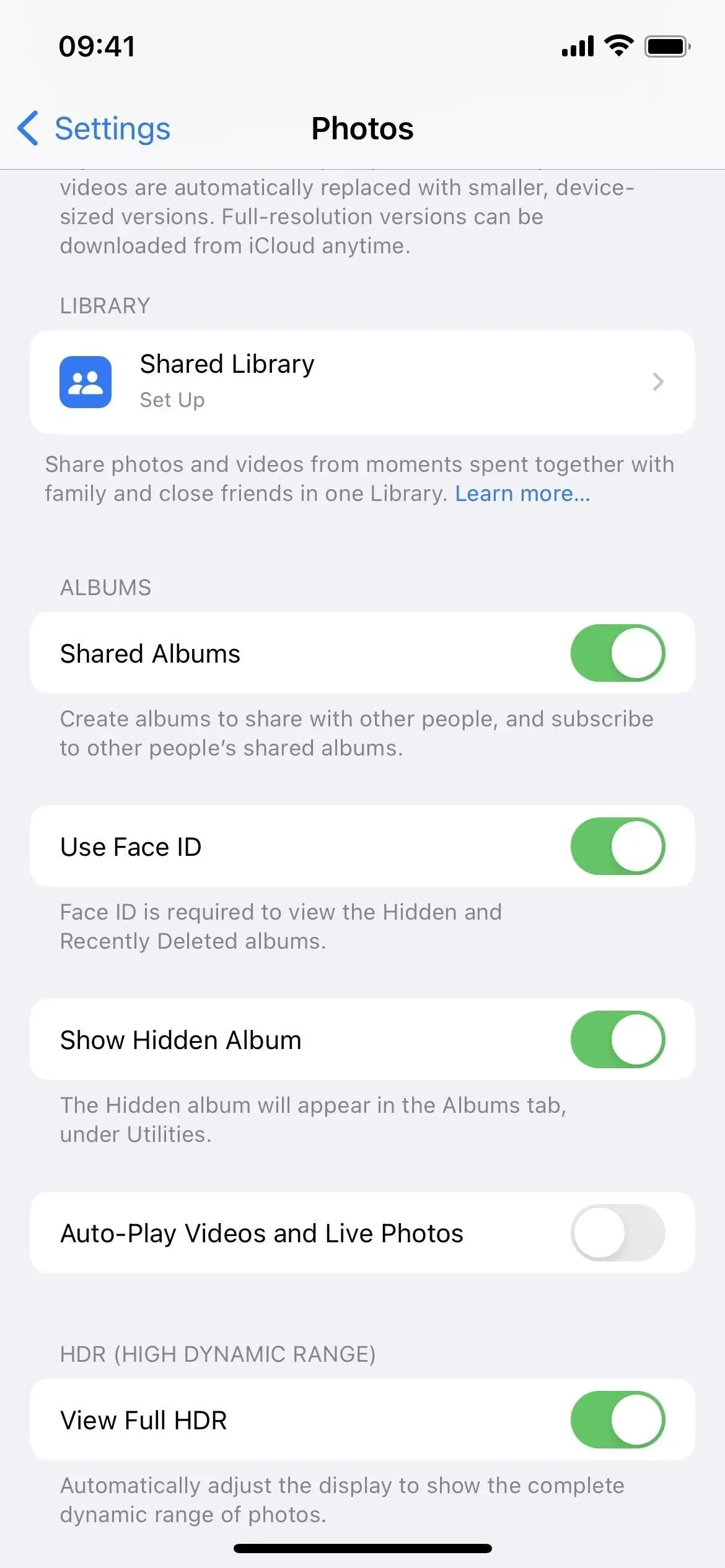
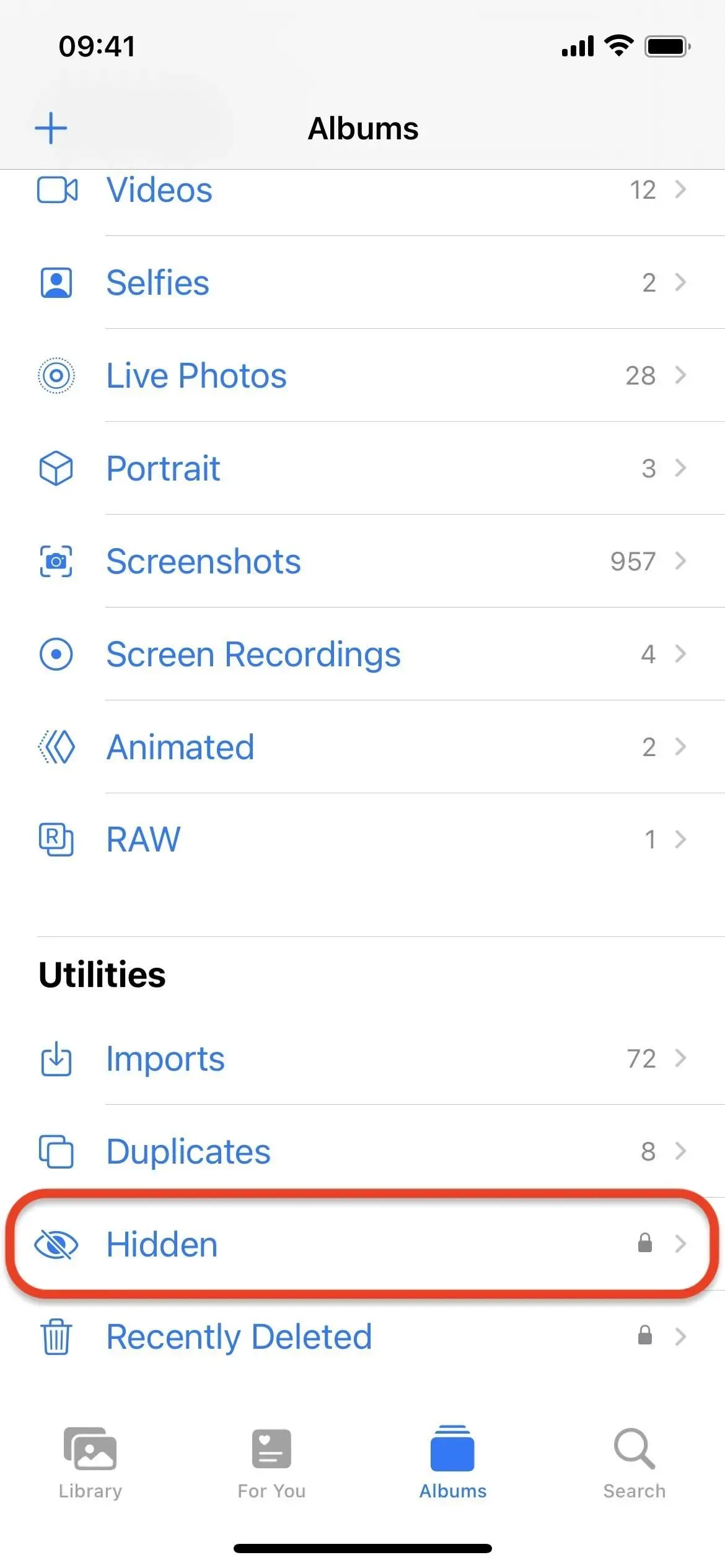
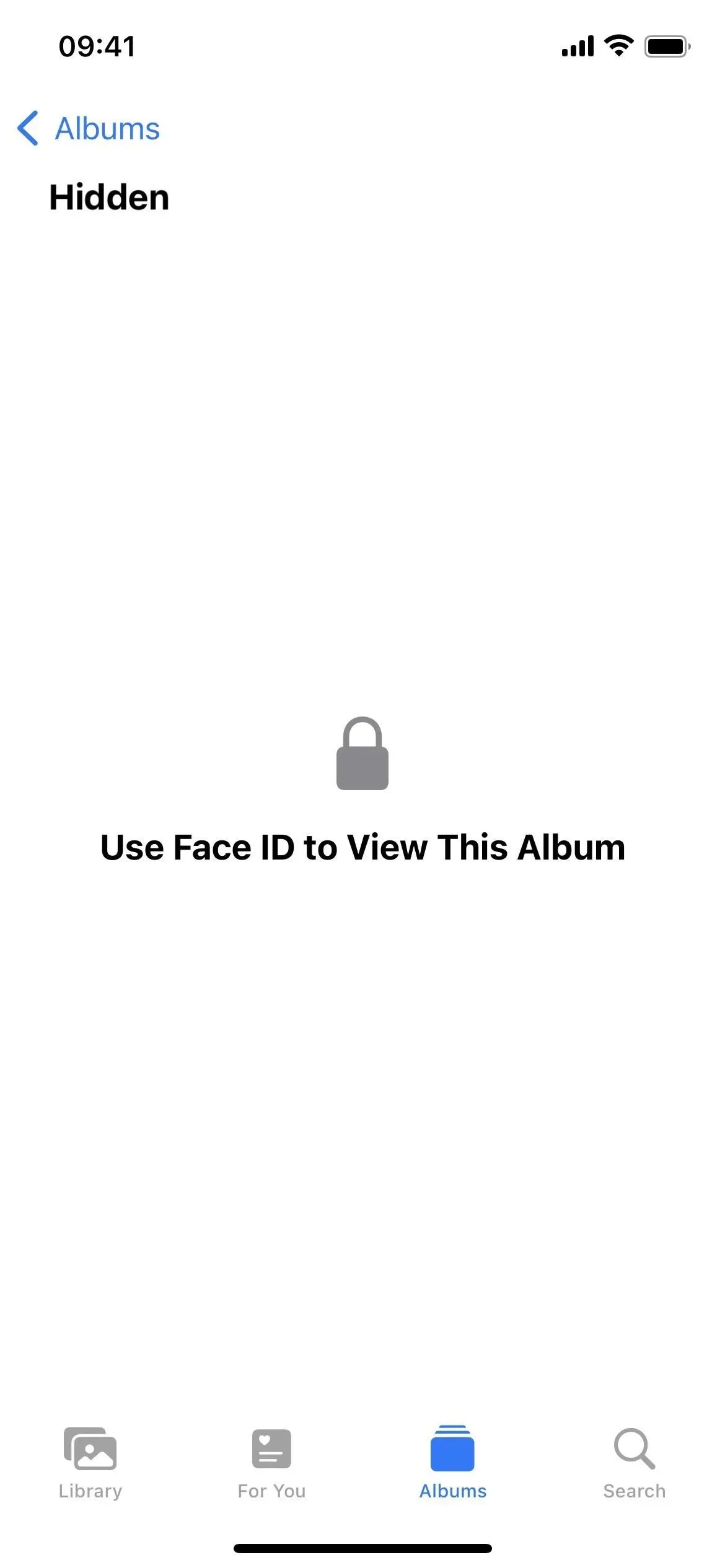
9. Plus de façons de débloquer des notes
Dans iOS 16.0 et versions ultérieures, vous disposez d’un autre moyen de verrouiller les notes dans l’application Notes. Auparavant, vous pouviez utiliser un mot de passe Notes spécial pour verrouiller les notes sur chaque compte, et vous pouviez également utiliser Face ID ou Touch ID pour plus de commodité. Désormais, vous n’avez plus à vous soucier de perdre vos mots de passe Notes et de verrouiller vos notes sécurisées, car vous pouvez utiliser le mot de passe de votre iPhone à la place.
Si vous utilisez plusieurs appareils Apple, le code d’accès ou le mot de passe de chaque appareil vous permettra d’accéder à vos notes protégées par mot de passe, ainsi qu’à Face ID et Touch ID s’ils sont activés. Sur iCloud.com, votre mot de passe Apple ID devrait fonctionner, ainsi que l’authentification à deux facteurs à l’aide d’un appareil de confiance.
Pour remplacer le mot de passe de chaque compte Notes par le mot de passe de votre appareil, accédez à Paramètres -> Notes -> Mot de passe -> Utiliser le mot de passe de l’appareil, puis verrouillez chaque note une par une si nécessaire. Vous pouvez également être invité à sélectionner « Utiliser le mot de passe de l’appareil » lorsque vous verrouillez une note ou ouvrez une note déjà verrouillée. Dans tous les cas, gardez à l’esprit que vous ne pouvez pas bloquer les notes rapides et collaboratives, les fichiers audio, vidéo, PDF et autres pièces jointes telles que les documents Keynote, Pages ou Numbers.
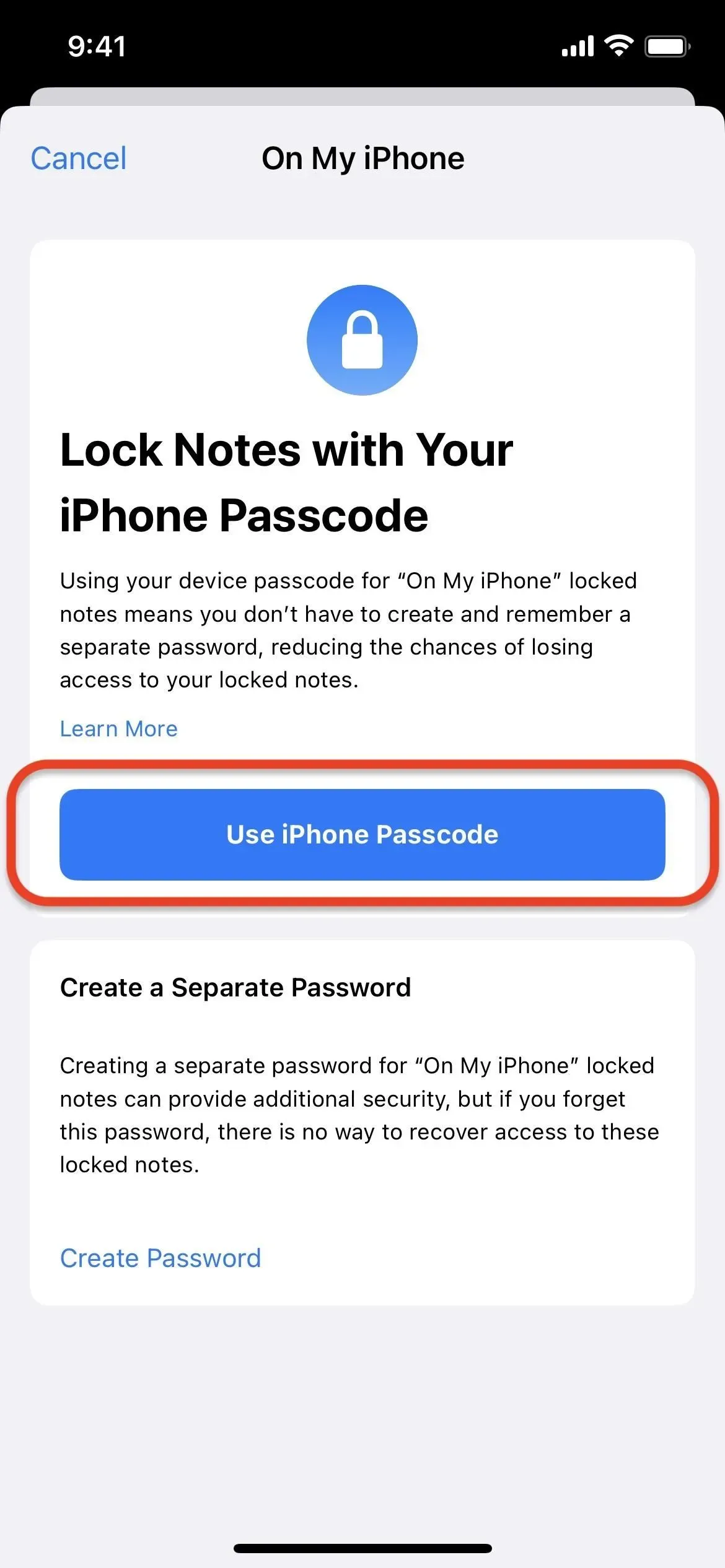
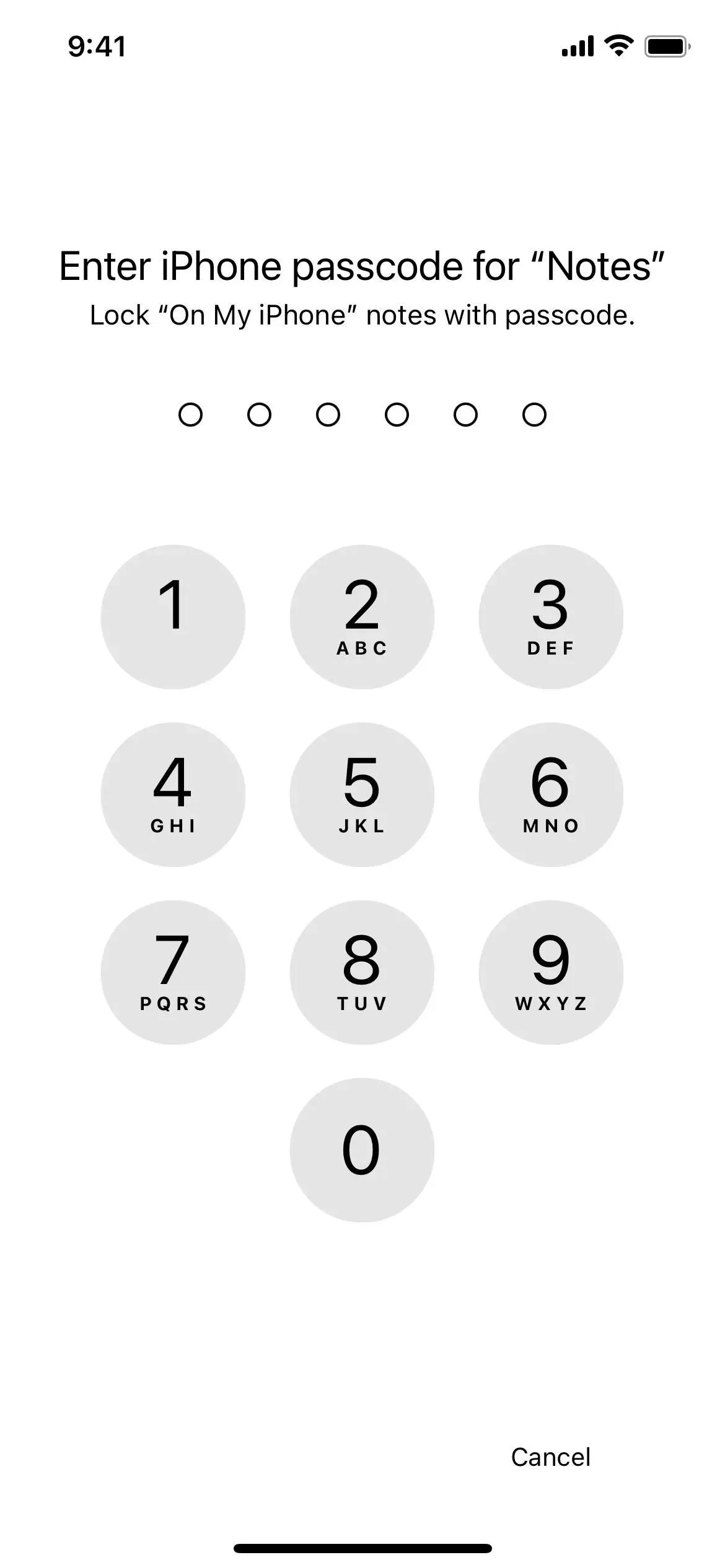
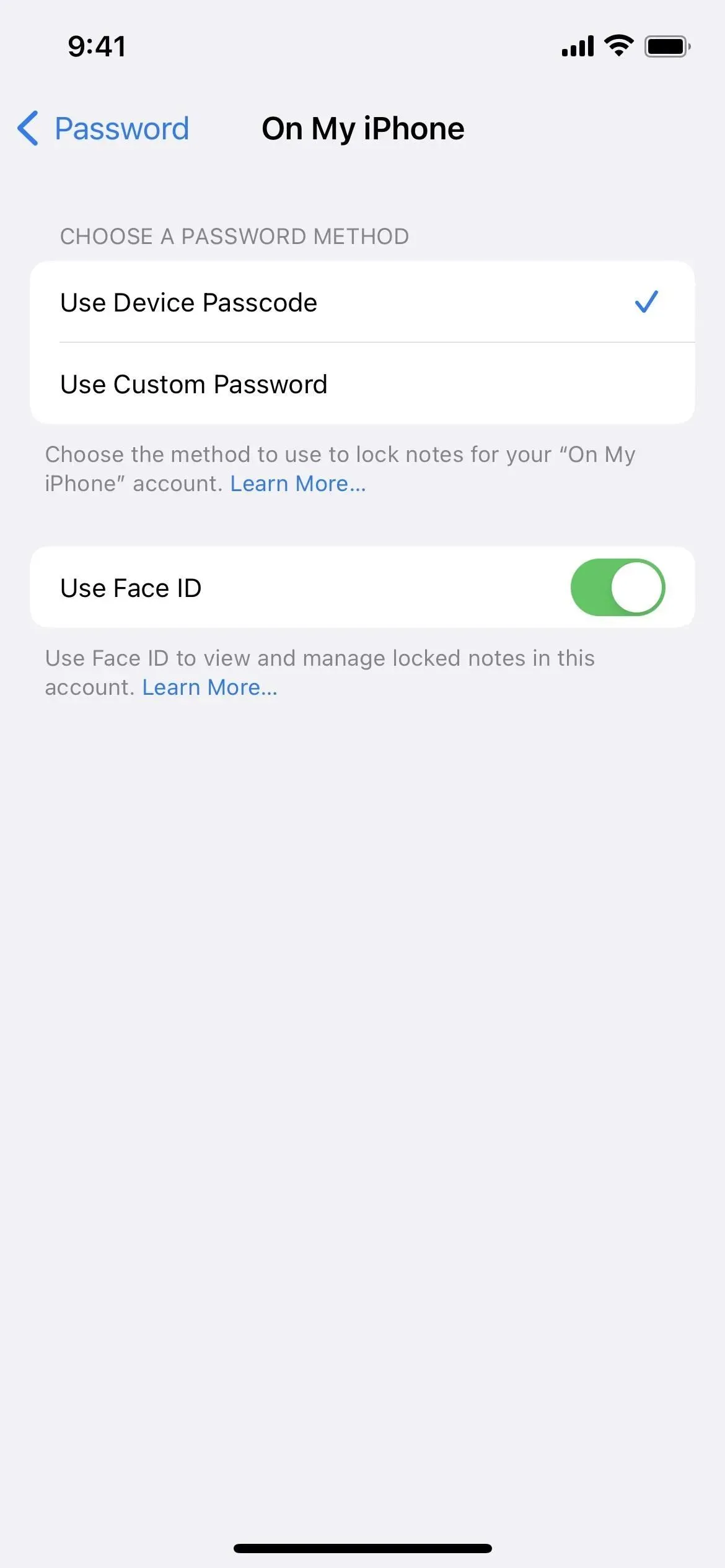
10. CAPTCHA vérifiés automatiquement
Avec iOS 16, votre iPhone peut vous aider à contourner tous ces CAPTCHA en ligne ennuyeux avec lesquels vous devrez interagir pour prouver que vous n’êtes pas un bot sur le Web ou que vous vous connectez à des comptes Web. Il contourne la vérification grâce à iCloud et aux jetons d’accès privés (PAT). Ce processus vérifie votre appareil et envoie des requêtes HTTP sans révéler votre identité ni partager d’informations personnelles telles que les adresses IP.
Vous pouvez aller dans « Paramètres » -> « [votre nom] » -> « Mot de passe et sécurité » -> « Vérification automatique » pour vous assurer qu’il est activé.
Image via Apple
11. Changements SOS d’urgence
Dans iOS 16.3 et versions ultérieures, Apple a modifié le fonctionnement de certaines fonctionnalités SOS d’urgence sur votre iPhone. Call Hold and Release (anciennement Call Hold) nécessite désormais que vous relâchiez les boutons matériels une fois le compte à rebours terminé pour appeler les services d’urgence, ce qui devrait éviter les appels accidentels.
« 5 Button Click Call » (auparavant juste « 5 Button Click Call ») fonctionne de la même manière, mais ajoute « Button » au nom pour rendre plus clair ce sur quoi vous appuyez.
Et « Silent Call » (anciennement « Countdown Sound ») fonctionne de la même manière que son prédécesseur, mais au lieu d’activer « Countdown Sound » pour émettre des sons d’avertissement pendant un compte à rebours d’appel SOS d’urgence, vous devez désactiver « Silent Call ».
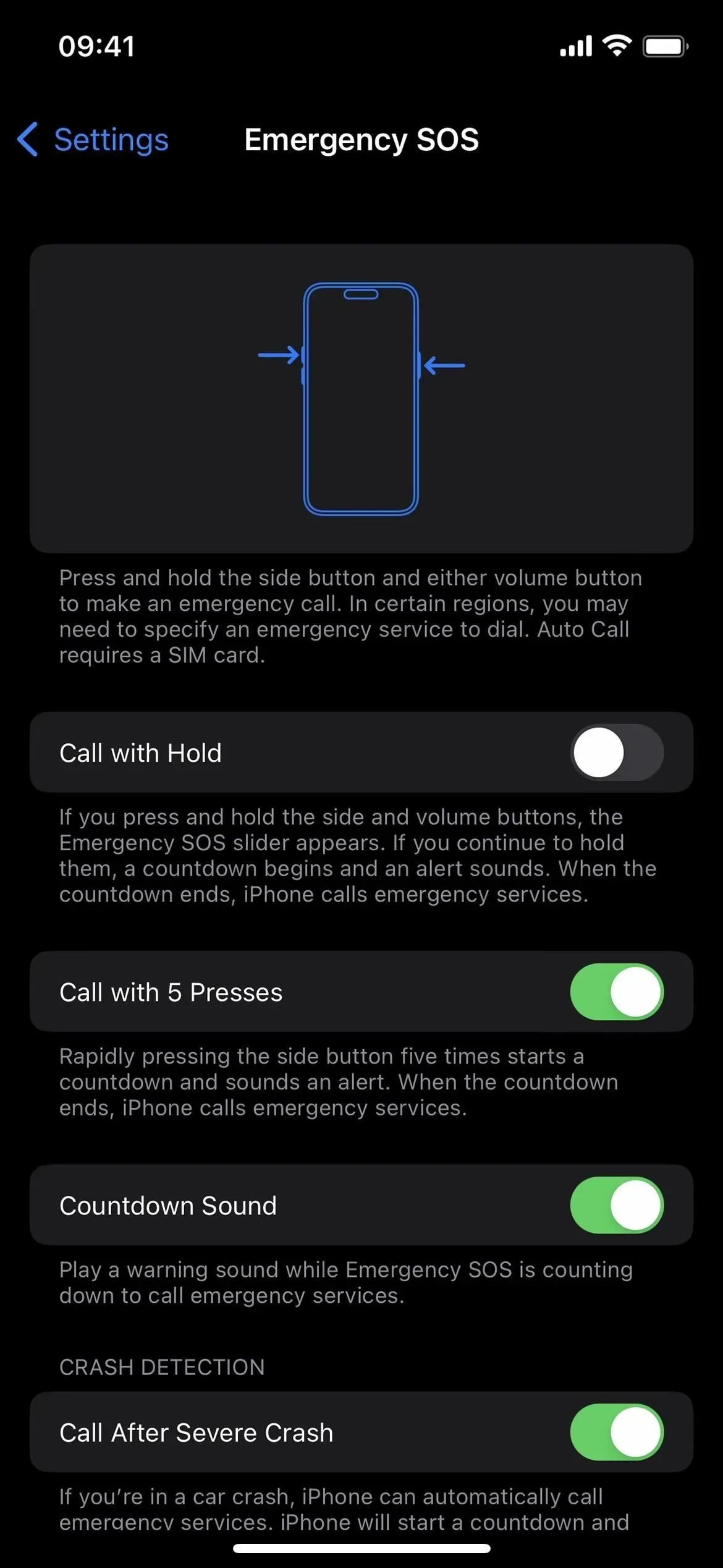
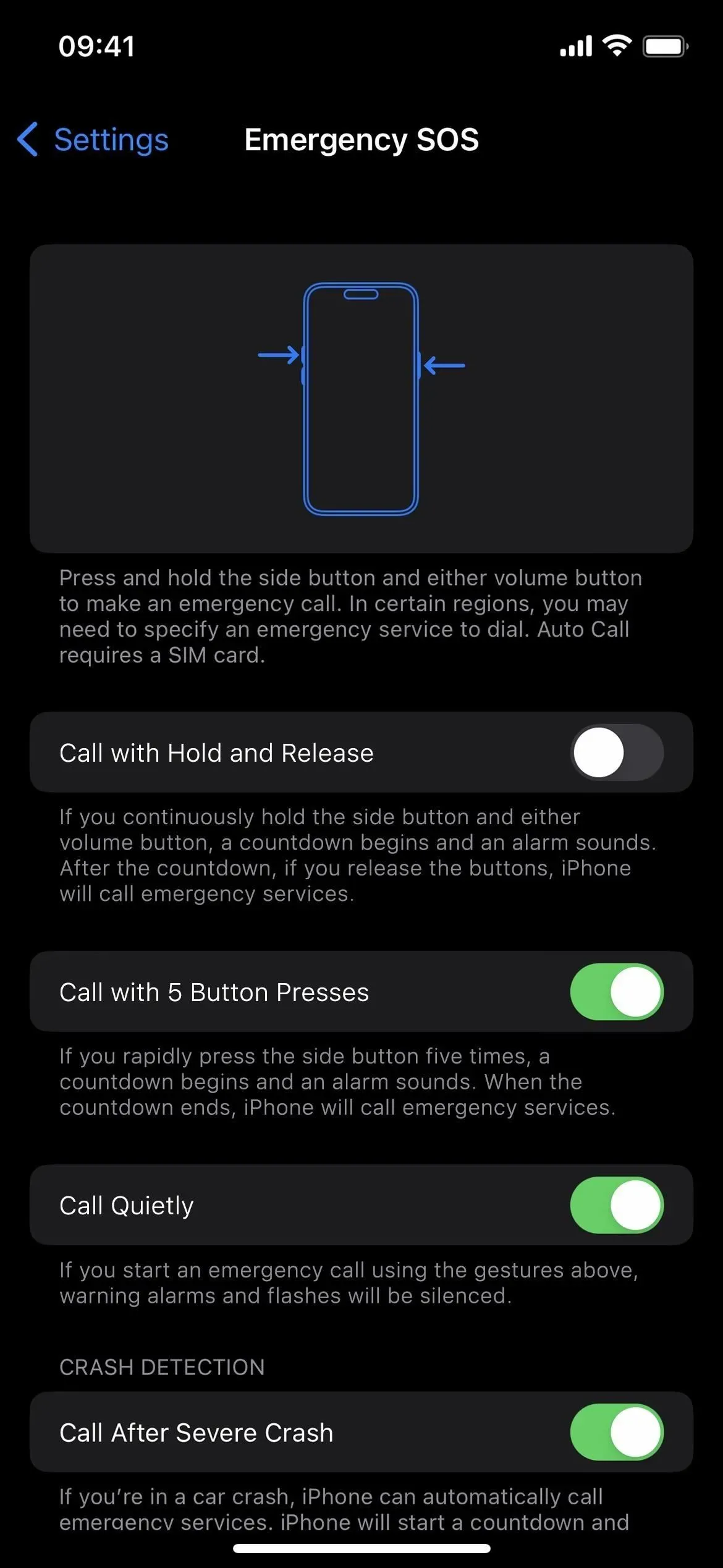
Le menu SOS d’urgence dans iOS 16.2 (à gauche) et iOS 16.3 (à droite).
12. Amélioration de la sécurité AirDrop
Pour empêcher les gens de continuer à abuser d’AirDrop pour envoyer des photos, des vidéos, des pages Web, des fichiers et d’autres contenus indésirables à d’autres, Apple a modifié le fonctionnement d’AirDrop sur iOS 16.2 et versions ultérieures. Via Paramètres -> Général -> AirDrop, l’option Tout le monde qui permettait à n’importe qui de partager du contenu avec vous s’appelle désormais Tout le monde pendant 10 minutes.
Ainsi, au lieu d’un paramètre « définissez-le et oubliez-le », vous devez ouvrir manuellement AirDrop pour les personnes extérieures à votre liste de contacts si plus de dix minutes se sont écoulées depuis la dernière activation de ce paramètre. Pour rendre le commutateur plus efficace, développez le panneau de configuration de la connexion dans le centre de contrôle et appuyez sur le bouton AirDrop.
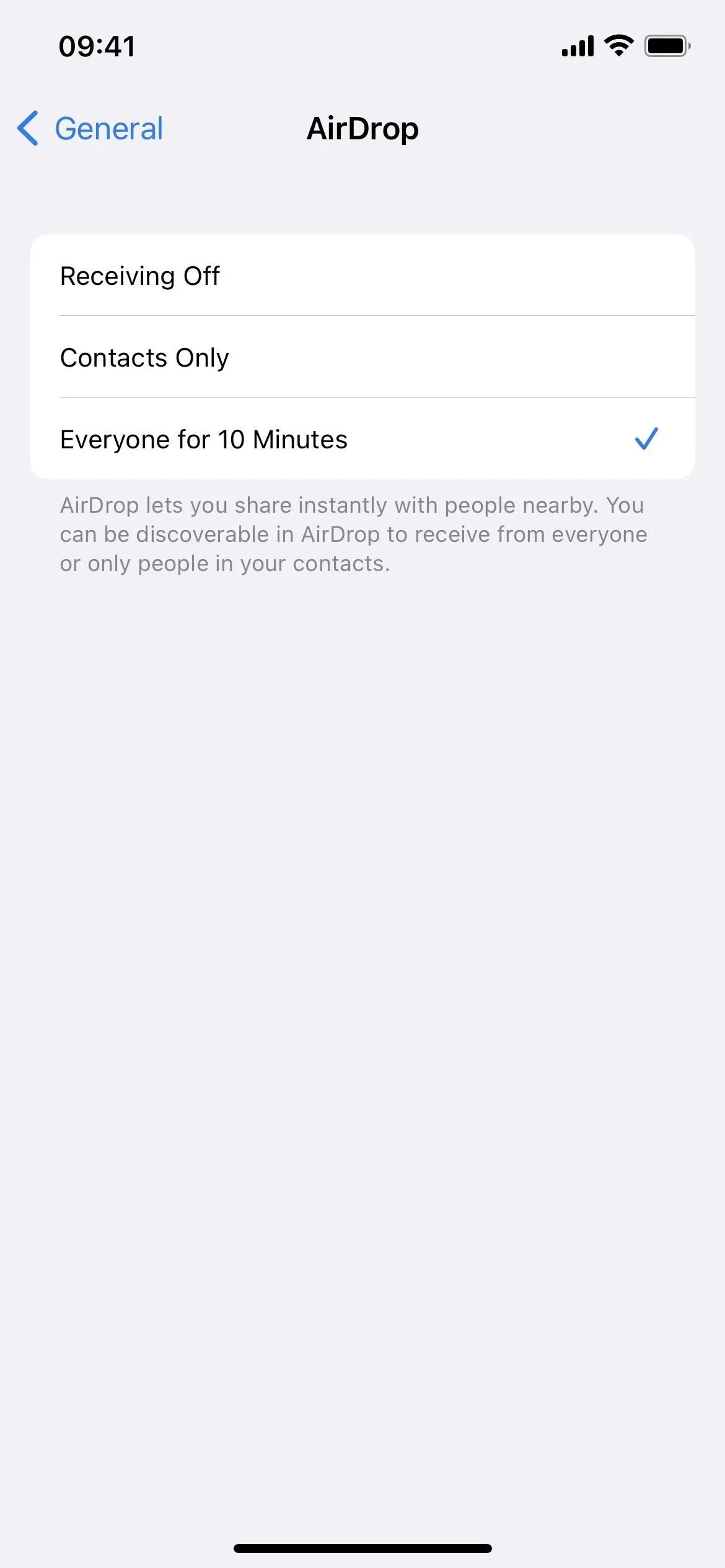
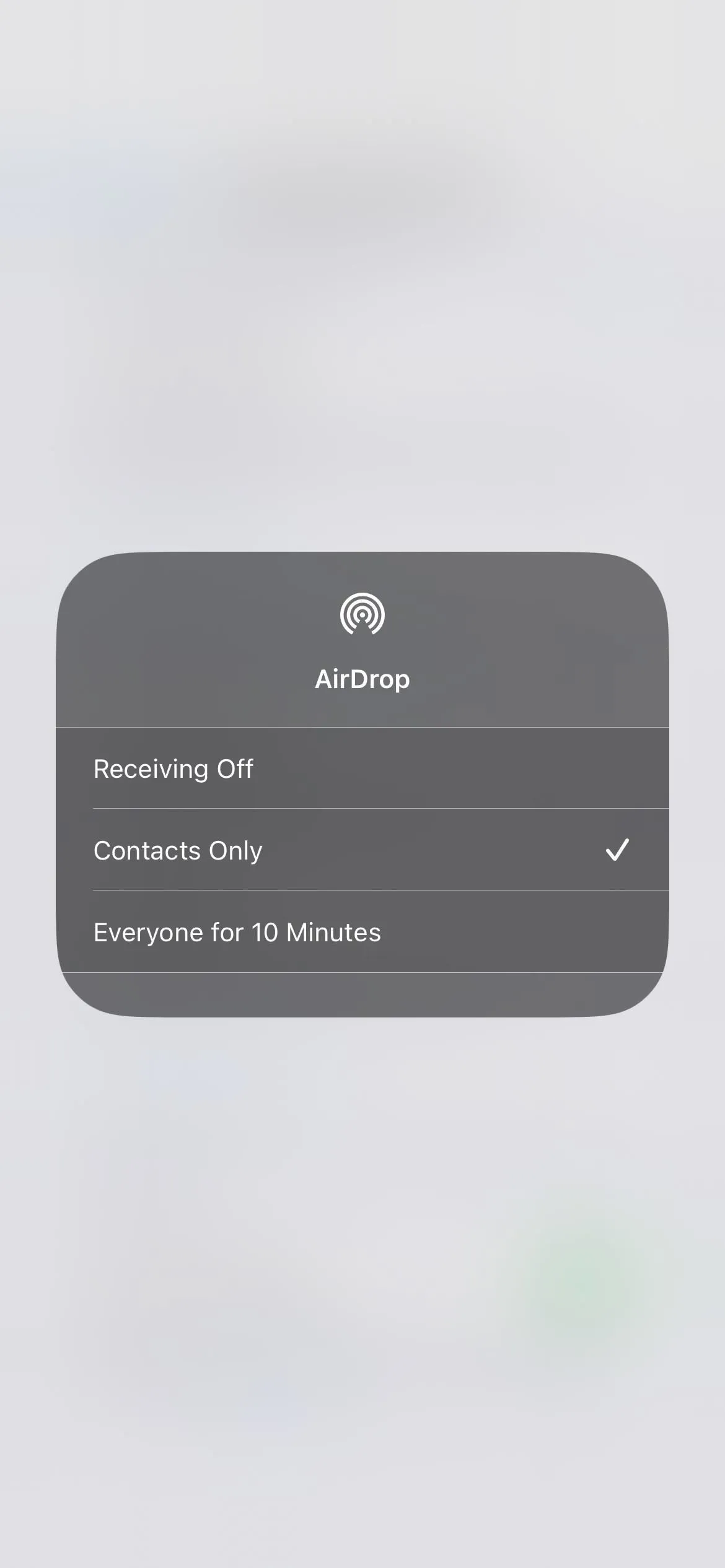
13. Désactivez le masquage d’adresse IP dans Safari.
Lorsque vous utilisez iCloud Private Relay via un abonnement iCloud+, votre adresse IP est cachée des sites Web que vous visitez dans Safari. Dans iOS 16.1.2 et versions antérieures, il s’agissait d’une option tout ou rien, sauf si vous vouliez la désactiver temporairement sur Internet via Paramètres -> iCloud -> Relais privé -> Relais privé.
Cependant, dans iOS 16.2 et versions ultérieures, vous pouvez désactiver le relais privé pour des sites spécifiques via le menu des paramètres du site Web dans Safari (cliquez sur le bouton « AA », puis sur « Afficher l’adresse IP »). Comme l’indique Apple, cela peut être utile lorsqu' »un site Web utilise le filtrage, la surveillance ou la limitation du débit IP, peut nécessiter que votre adresse IP soit visible ».
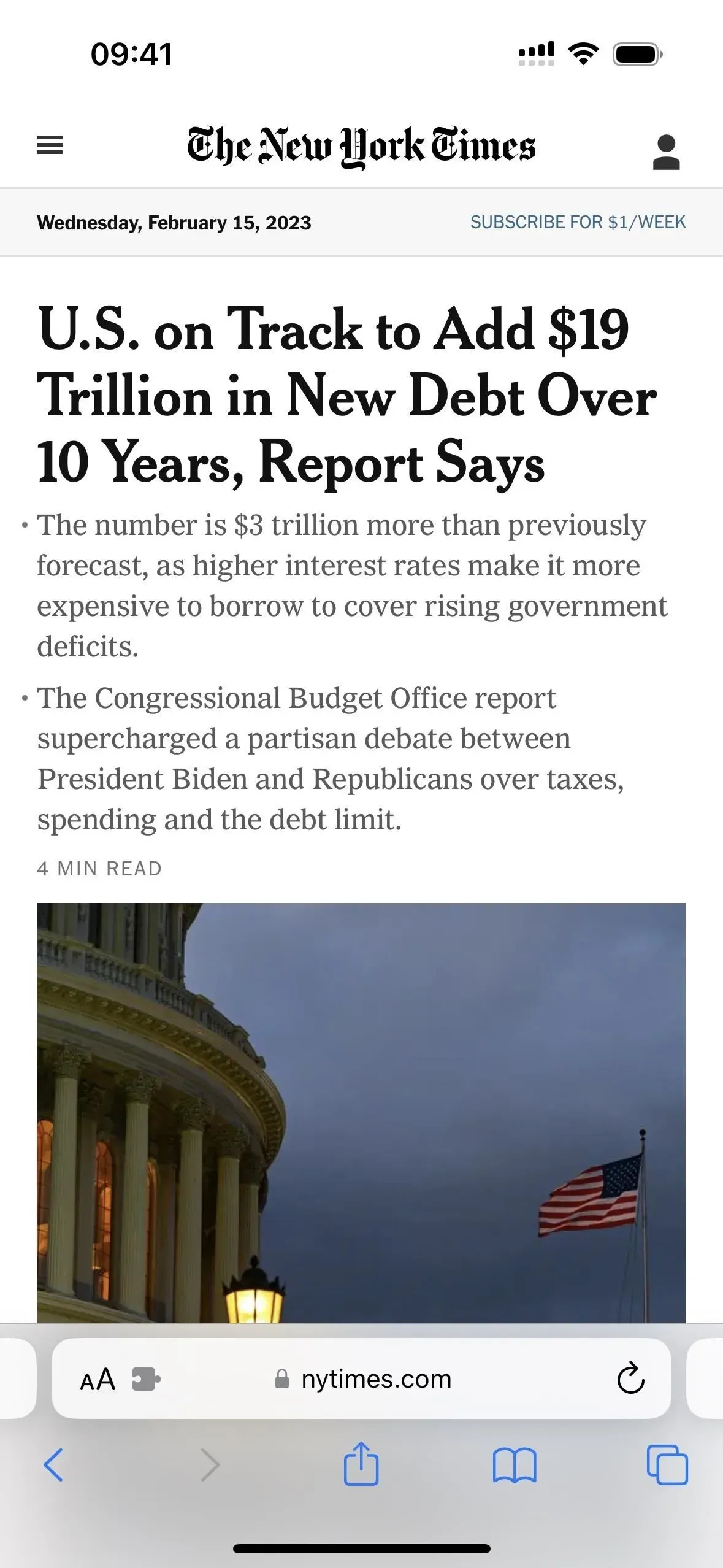
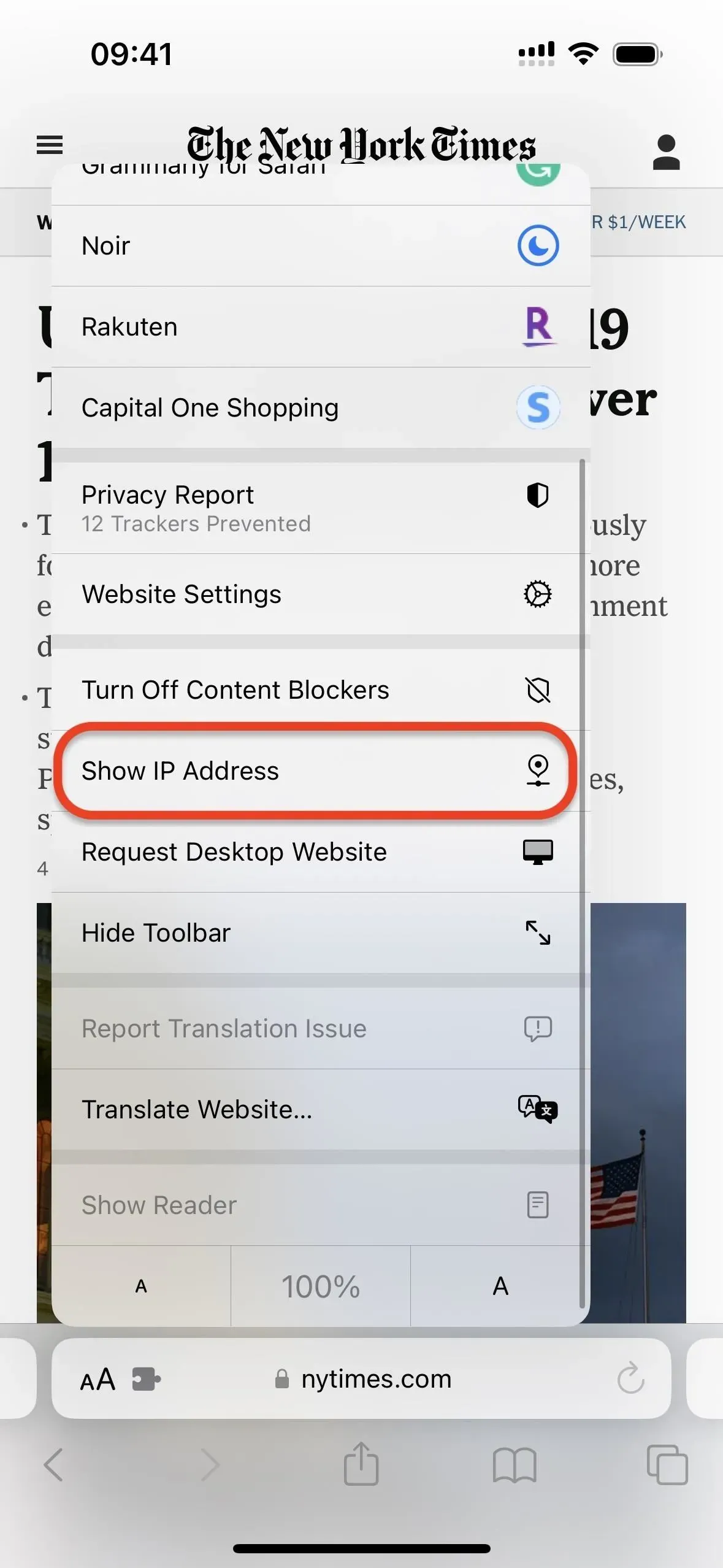
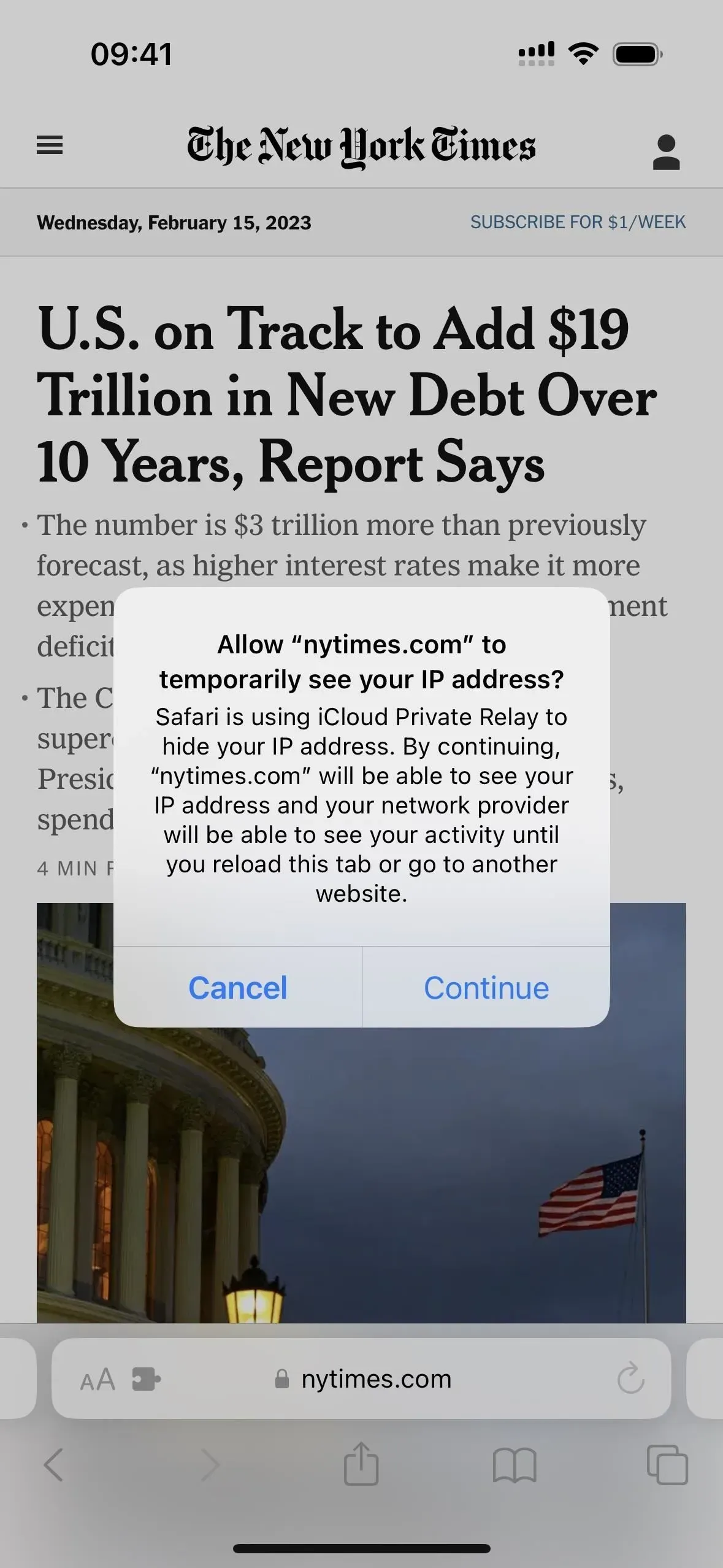
14. Échange de clés dans le portefeuille
Si vous avez des clés numériques stockées dans l’application Wallet, vous pouvez les partager sur iOS 16.1 et versions ultérieures avec d’autres utilisateurs d’iPhone via Messages, WhatsApp et d’autres applications de messagerie, et d’autres peuvent partager leurs clés avec vous. C’est pratique lorsque quelqu’un doit monter dans votre voiture ou lorsque vous devez partager la clé de votre hôtel avec des invités ou une personne avec qui vous séjournez.



Laisser un commentaire